Exnovaにログインして入金する方法
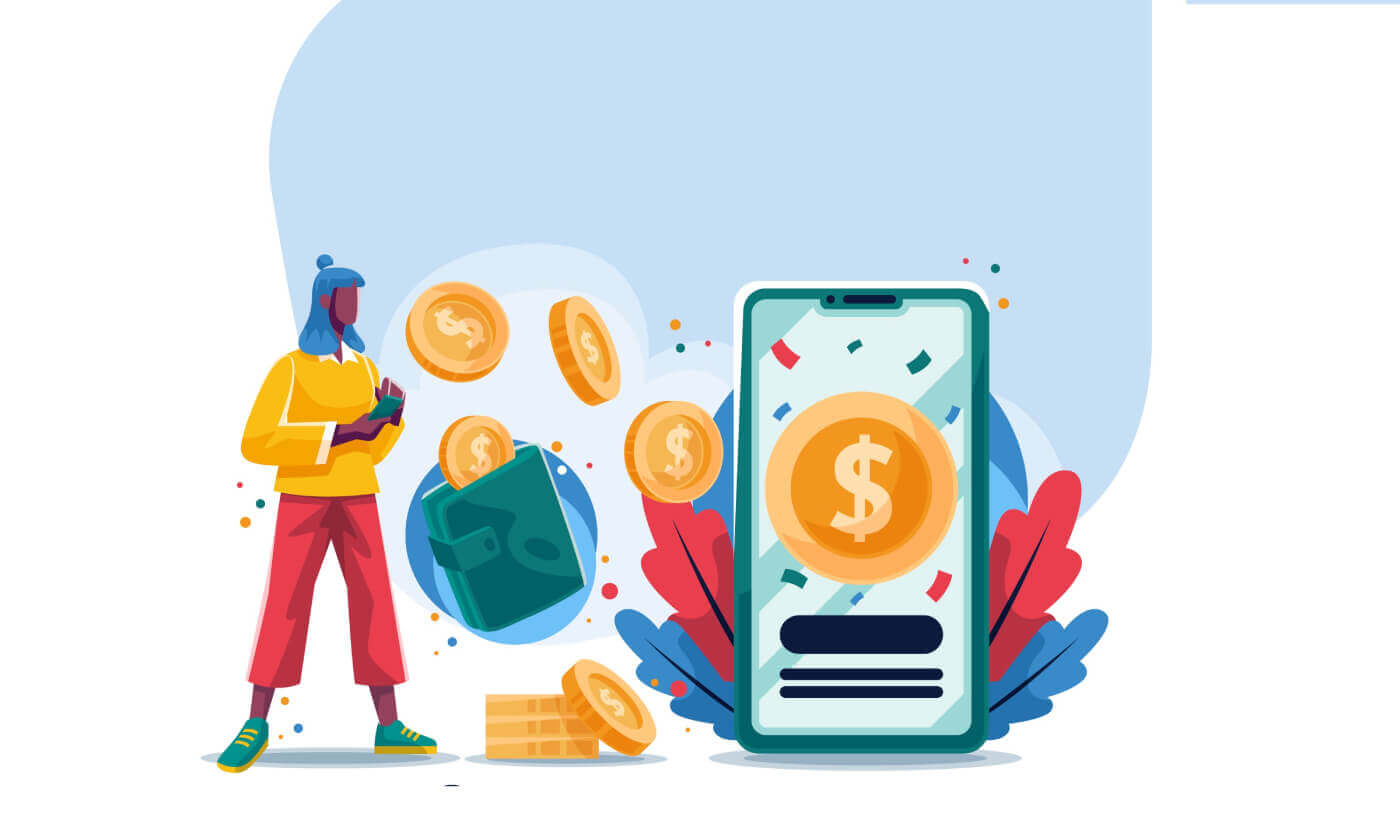
Exnova ログイン プロセスの操作
電子メールでアカウントにアクセスする方法
ステップ 1: Exnova ログインページへのアクセス
ログイン プロセスを開始するには、ユーザーはまずExnova Web サイトに移動する必要があります。これは、コンピュータまたはモバイルデバイスの Web ブラウザを通じて実行し、ページの右上隅にある [ログイン] ボタンをクリックします。
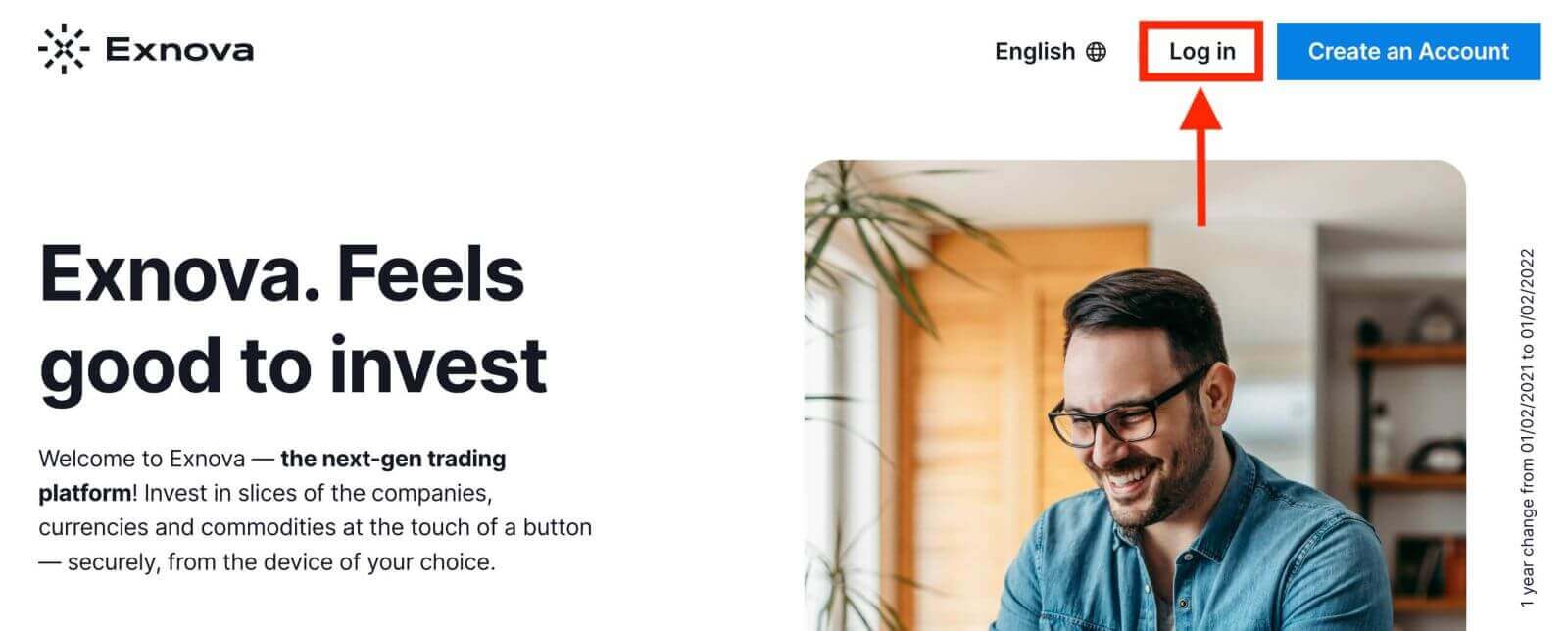
ステップ 2: ユーザー認証情報の提供
ログイン ページに到達すると、一意の資格情報を入力するよう求められます。これらの資格情報には通常、電子メール アドレスとパスワードが含まれます。ログインの問題を防ぐために、この情報を正確に入力してください。
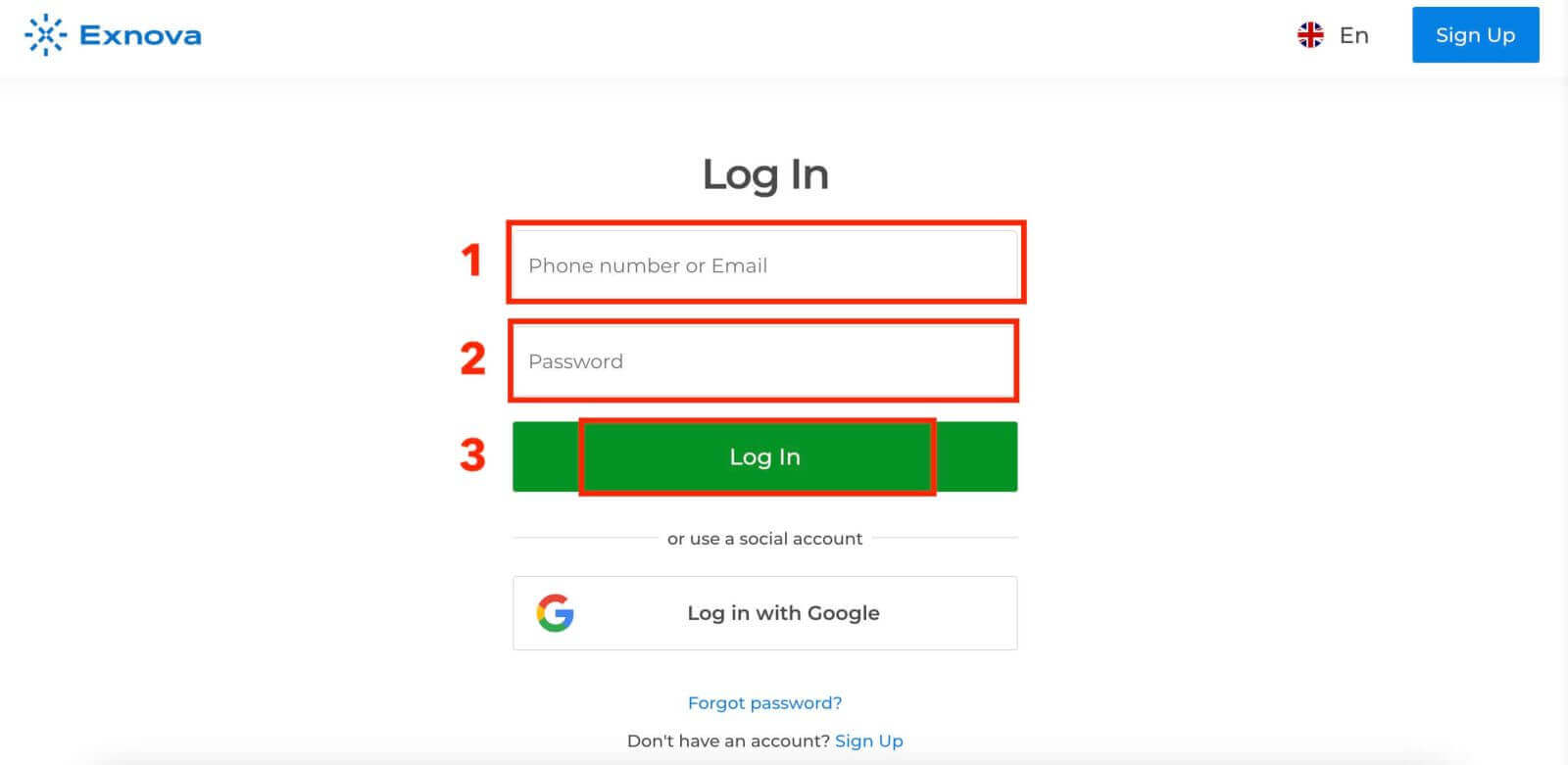
ステップ 3: ダッシュボードの操作
Exnova は情報を検証し、アカウントのダッシュボードへのアクセスを許可します。これは、さまざまな機能、サービス、設定にアクセスできる中心ハブです。Exnova エクスペリエンスを最大限に活用するには、ダッシュボードのレイアウトをよく理解してください。「今すぐ取引」をクリックして取引を開始します。
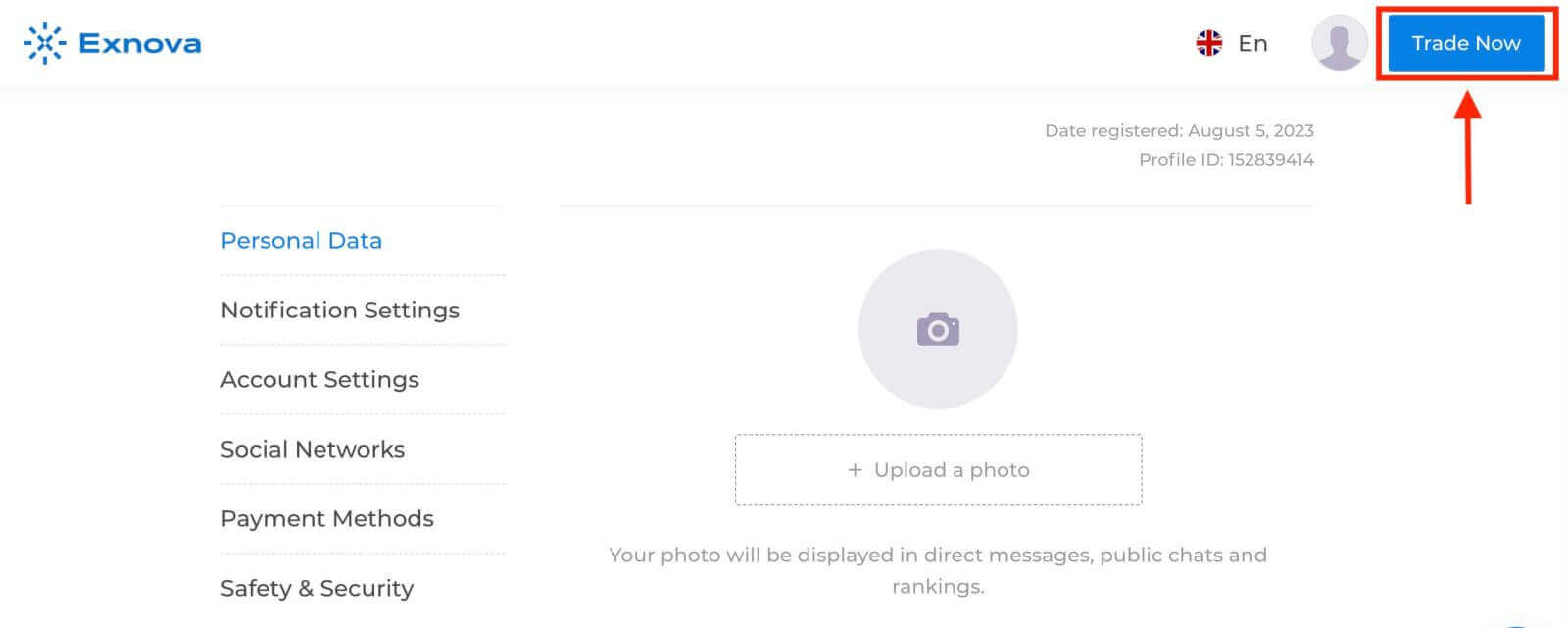
デモ口座には 10,000 ドルありますが、入金後に実際の口座で取引することもできます。デポジットの詳細については、この記事を参照してください: Exnova でデポジットする方法
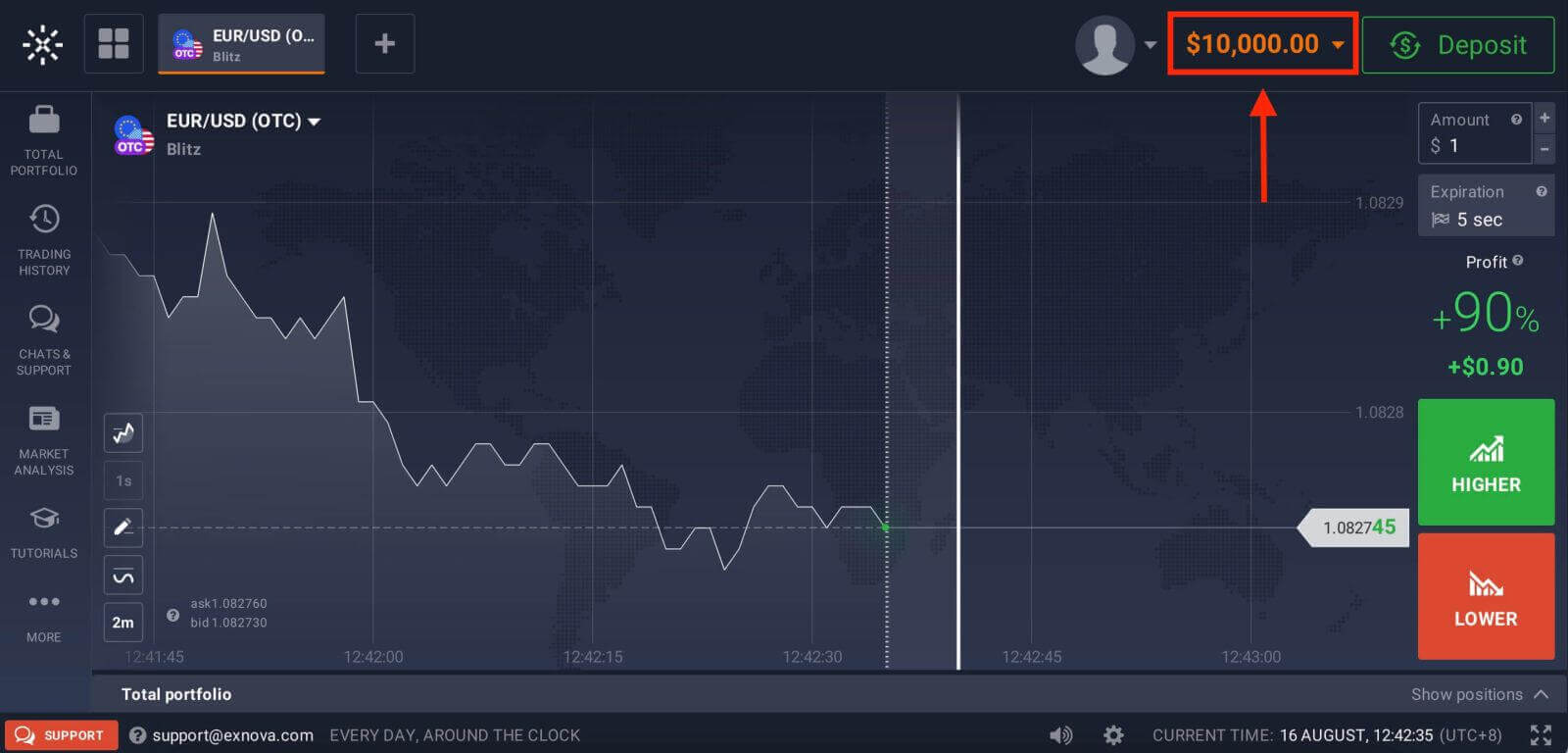
Google でアカウントにアクセスする方法
この包括的なガイドは、Google アカウントを通じて Exnova ログイン プロセスをシームレスにナビゲートするための段階的な洞察を提供するように作成されています。1.「Googleでログイン」ボタンをクリックします。この操作により、Google 認証ページにリダイレクトされ、Google アカウントの認証情報が要求されます。
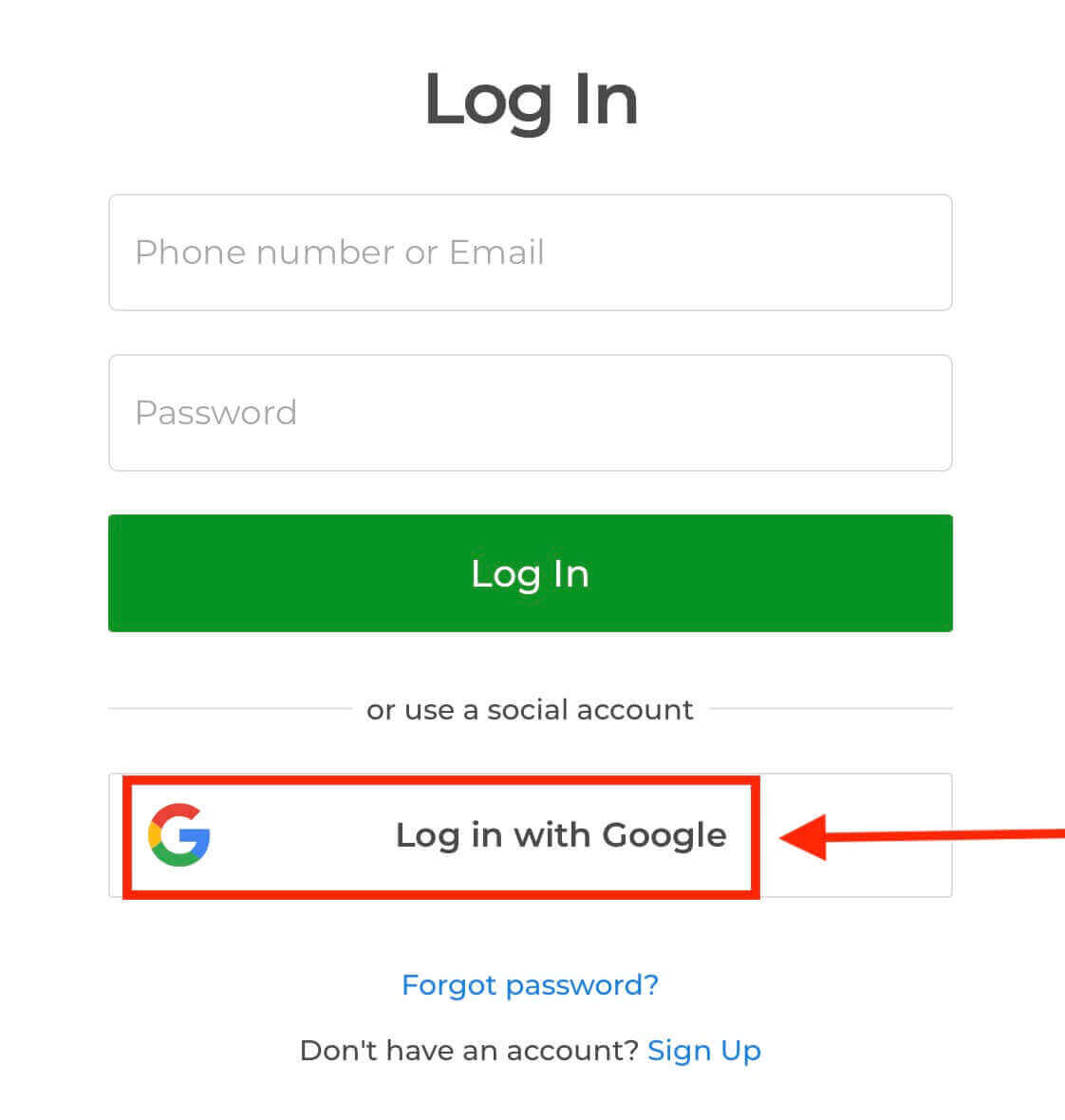
2. 電話番号またはメールアドレスを入力し、「次へ」をクリックします。次に、Google アカウントのパスワードを入力し、「次へ」をクリックします。
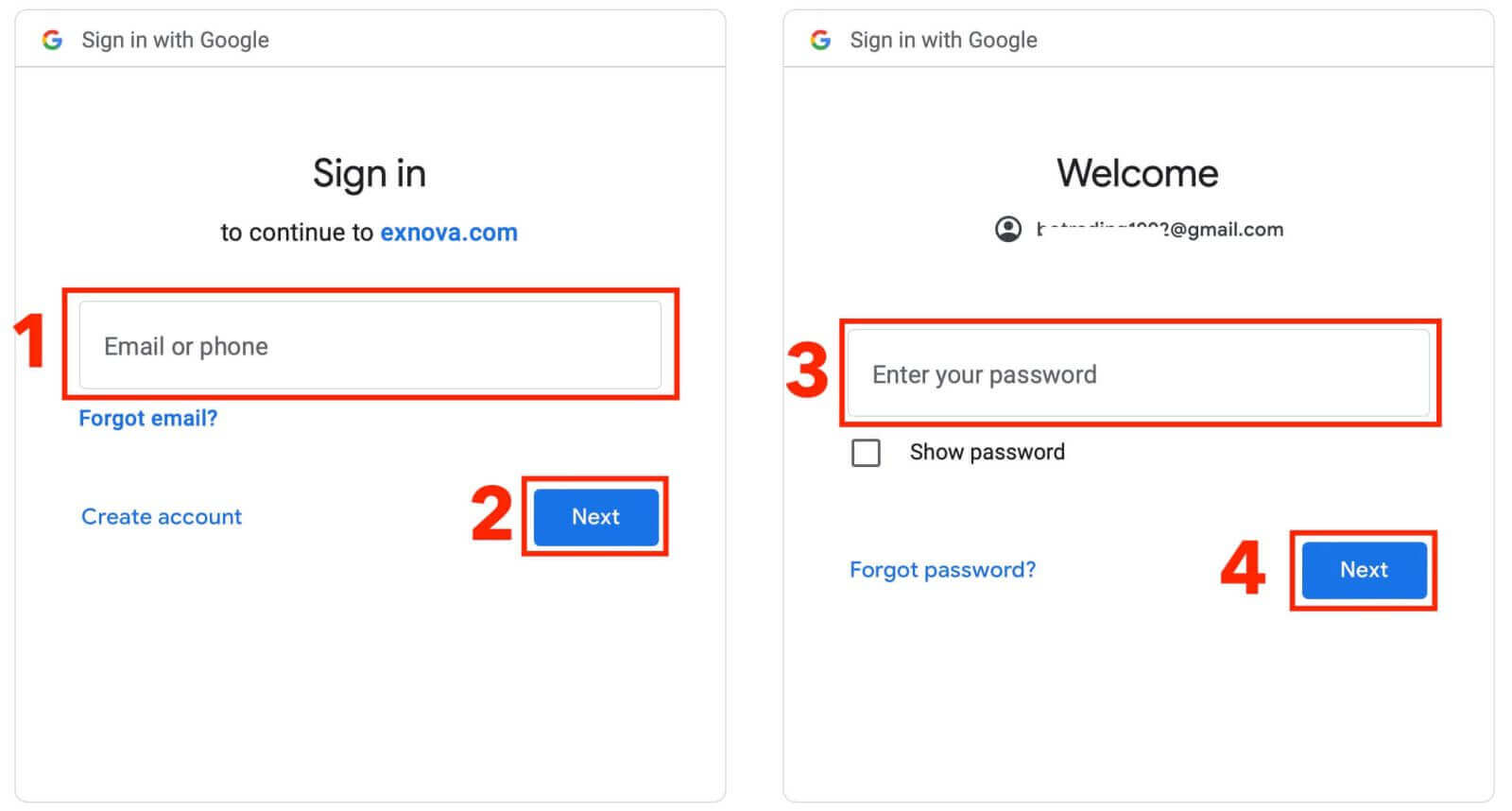
その後、個人の Exnova アカウントに移動します。
モバイル Web 経由で Exnova にアクセスする
Exnova は、モバイル デバイスがどこにでもあることを理解しているため、Web サイトが携帯電話やタブレットでも非常にうまく機能するようにしました。このガイドでは、モバイル Web サイトを使用して Exnova に簡単にログインするための簡単な手順を説明します。これにより、いつでもどこにいても Exnova を簡単に使用できます。
1. まず、お好みの Web ブラウザを起動し、Exnova Web サイトに移動します。Exnova のホームページで、「ログイン」を見つけます。
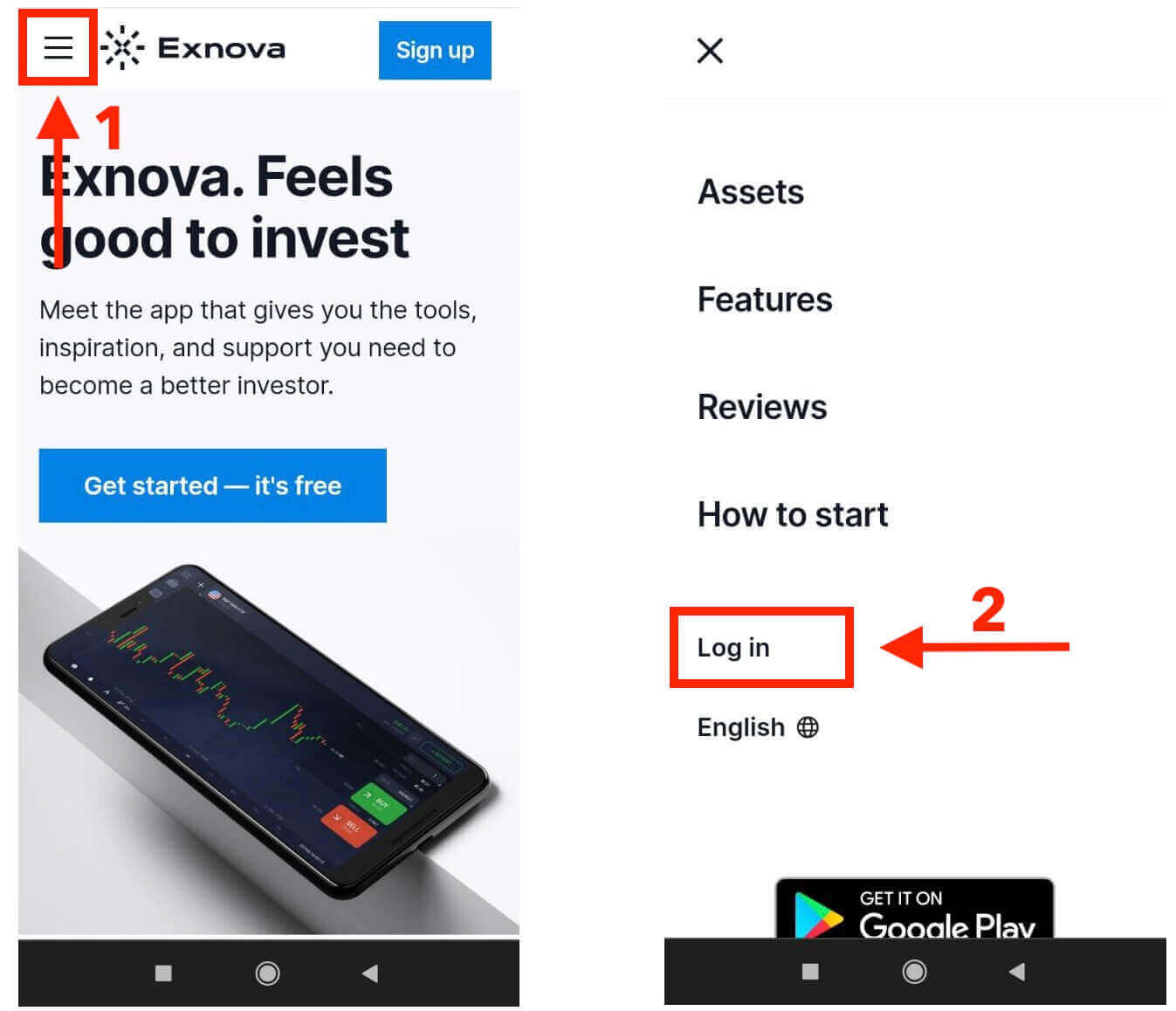
2. メールアドレスとパスワードを入力し、「ログイン」ボタンをタップします。Google アカウントを使用してログインすることもできます。Exnova があなたの情報を検証し、アカウントのダッシュボードへのアクセスを許可します。
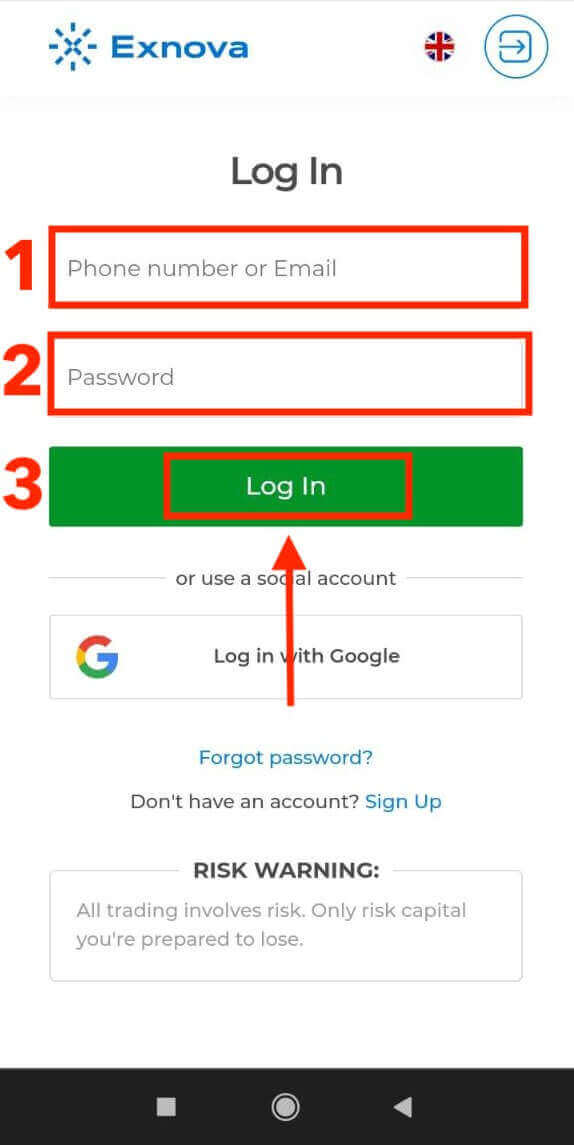
ログインに成功すると、モバイル対応のダッシュボードに移動します。この直感的なインターフェイスにより、さまざまな機能やサービスに簡単にアクセスできます。レイアウトを理解して、簡単に操作できるようにしてください。「人」アイコンをタップし、「今すぐ取引」をタップして取引を開始します。
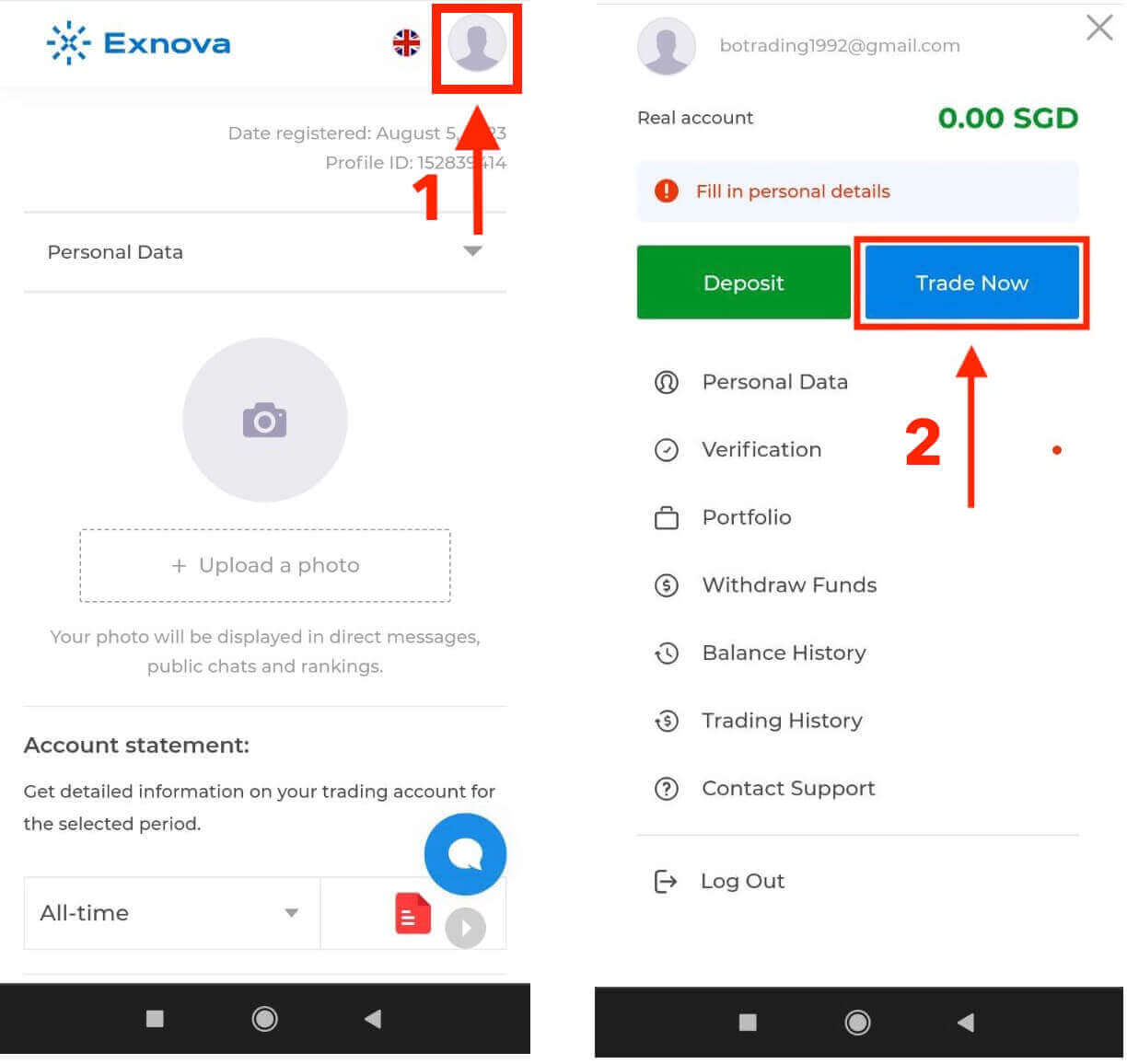
はい、どうぞ!プラットフォームのモバイル Web バージョンから取引できるようになりました。取引プラットフォームのモバイル Web バージョンは、通常の Web バージョンとまったく同じです。したがって、取引や資金の送金に問題はありません。プラットフォーム上で取引できるデモ口座には 10,000 ドルがあります。
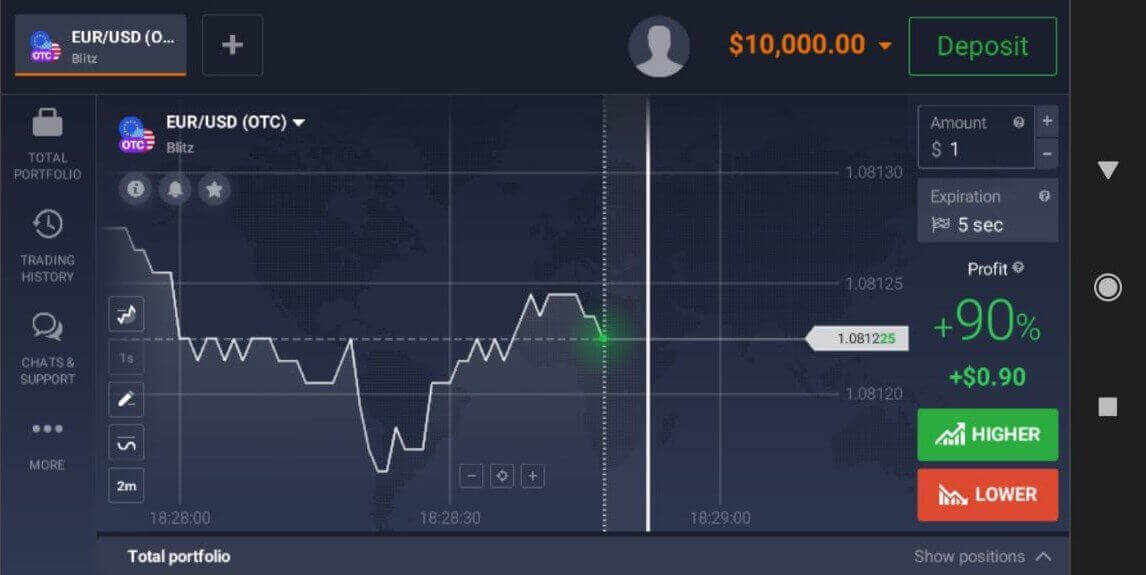
Exnova Android アプリへのアクセス
Android 用 Exnova アプリを使用すると、携帯電話でその機能を簡単に使用できます。このガイドでは、Android デバイスで問題なく Exnova アプリにログインし、外出時にスムーズで安全なエクスペリエンスを確保する方法を説明します。ステップ 1: Google Play ストアにアクセスする
Google Play ストアに移動します。ここでExnova アプリをダウンロードしてインストールできます。
ステップ 2: Exnova アプリの検索とインストール
Google Play ストアの検索バーに「Exnova」と入力し、検索アイコンをタップします。検索結果から Exnova アプリを見つけてクリックします。次に、「インストール」ボタンをタップして、ダウンロードとインストールのプロセスを開始します。
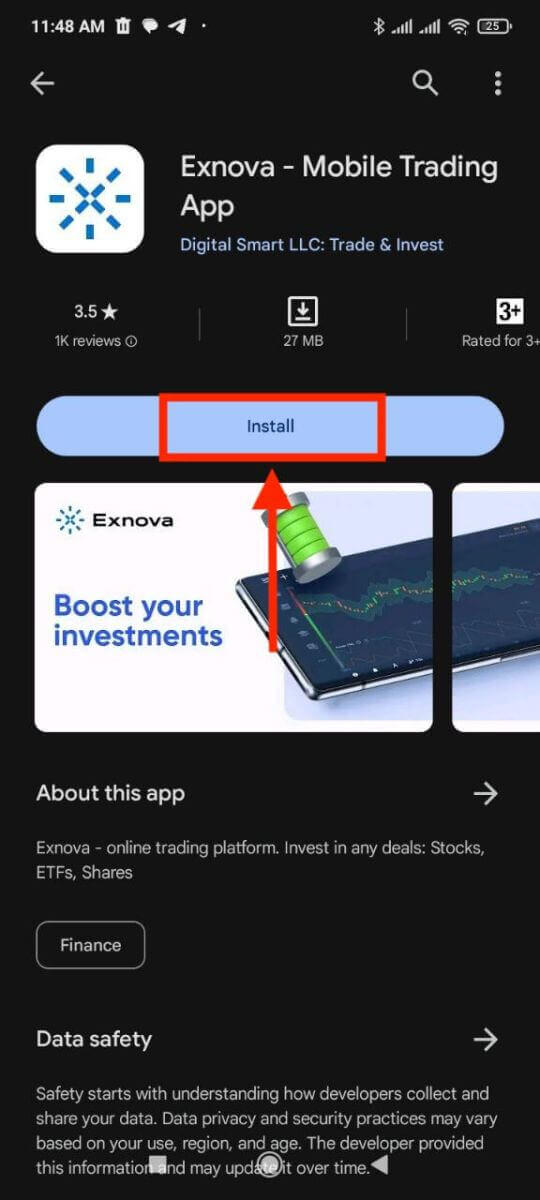
ステップ 3: Exnova アプリの起動
アプリが正常にインストールされたら、「開く」ボタンをタップして、Android デバイスで Exnova アプリを起動します。
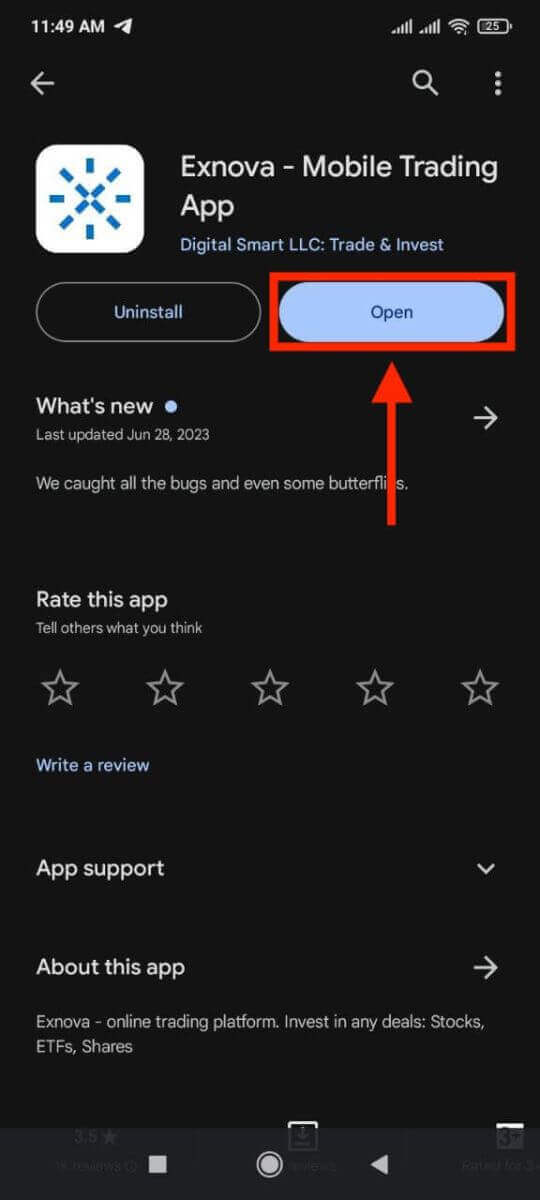
ステップ 4: ログイン画面に移動する
アプリを起動すると、アプリのようこそ画面が表示されます。「ログイン」オプションを見つけてタップし、ログイン画面に進みます。ログイン画面で、登録したメールアドレスとパスワードを所定のフィールドに入力します。
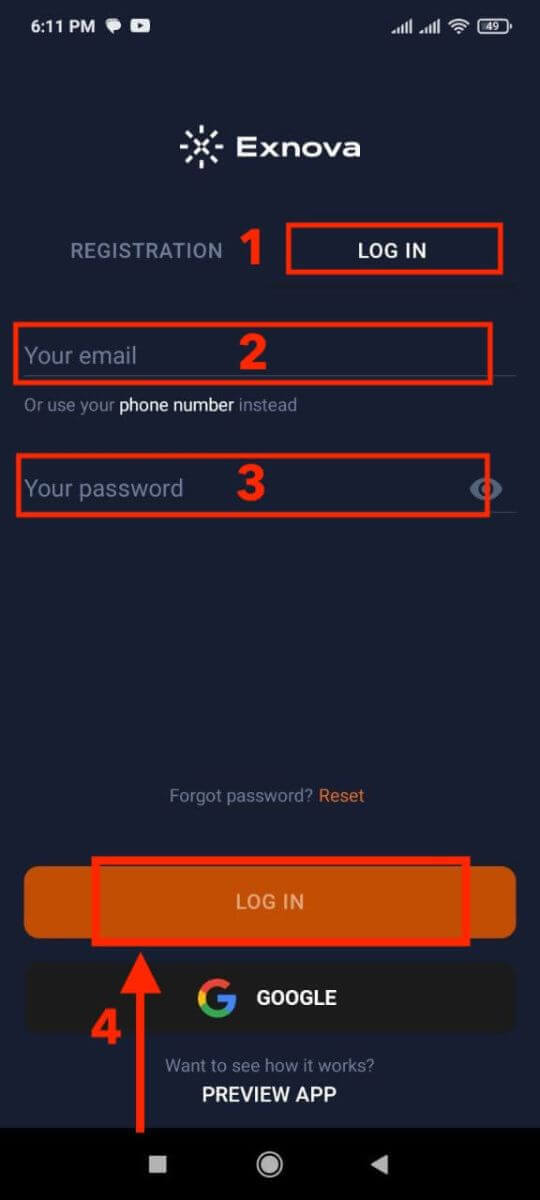
ステップ 5: アプリ インターフェイスの探索
ログインに成功すると、取引インターフェイスに移動します。時間をかけて、さまざまな機能、ツール、サービスにアクセスできるインターフェイスに慣れてください。
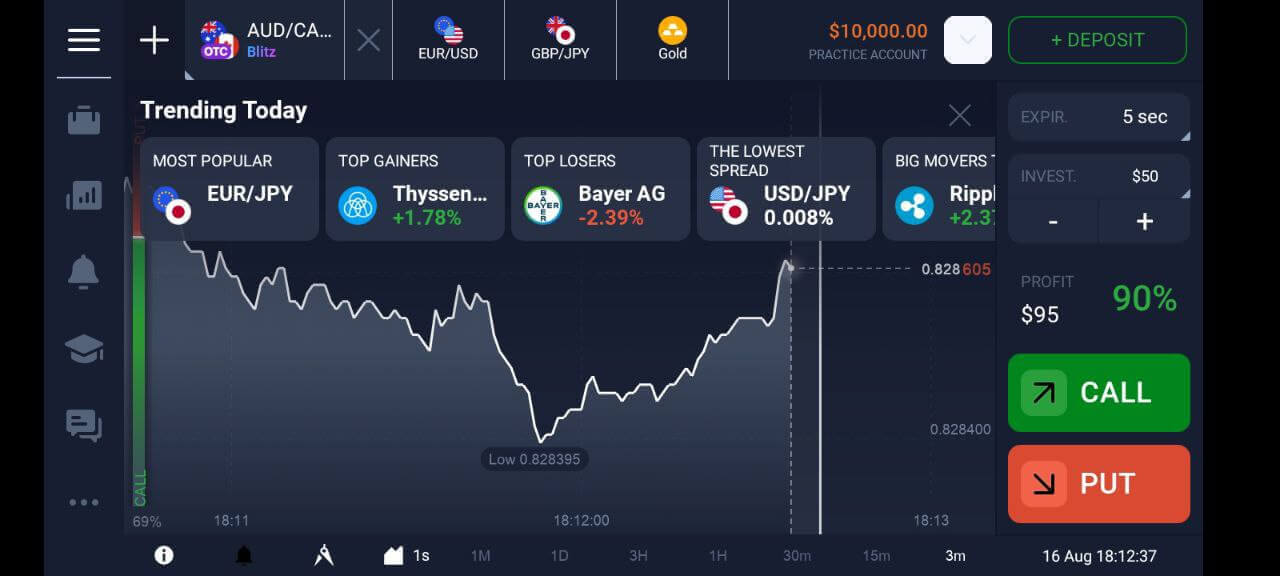
Exnova アカウントからのパスワードの回復
Exnova アカウントのパスワードを忘れてアクセスできないと、非常にイライラすることがあります。ただし、心配しないでください。Exnova は、ユーザーにとって物事を簡単にすることがいかに重要であるかを理解しています。彼らはパスワードを取り戻すための信頼できる方法を持っています。このガイドでは、Exnova アカウントのパスワードを回復する手順を説明します。これにより、すべての重要な情報に戻ることができます。
1.「パスワードをお忘れですか?」をクリックします。パスワード回復プロセスを開始するためのリンク。
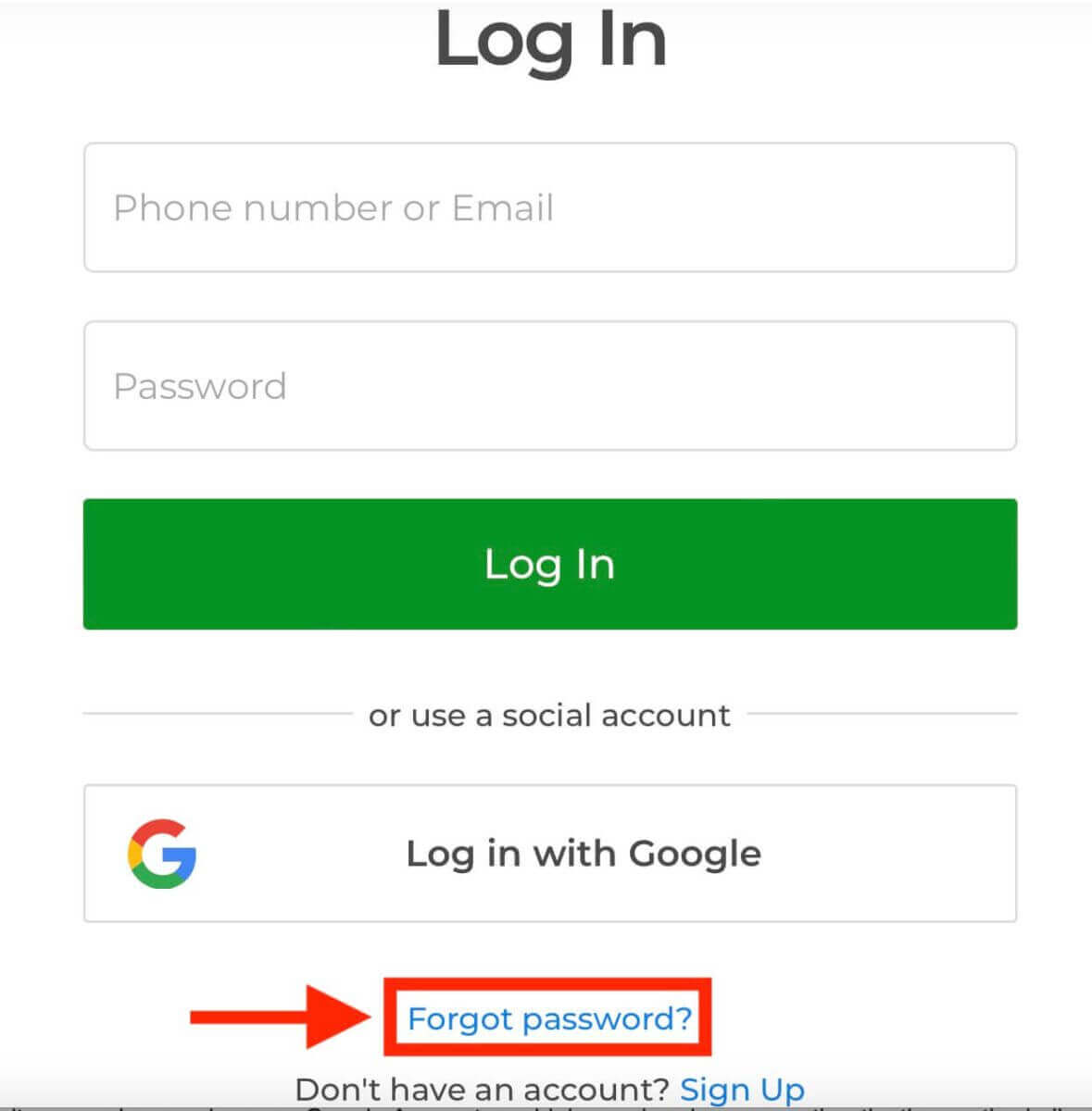
2. パスワード回復ページで、Exnova アカウントに関連付けられた電子メール アドレスを入力するよう求められます。正しいメールアドレスを慎重に入力して続行してください。
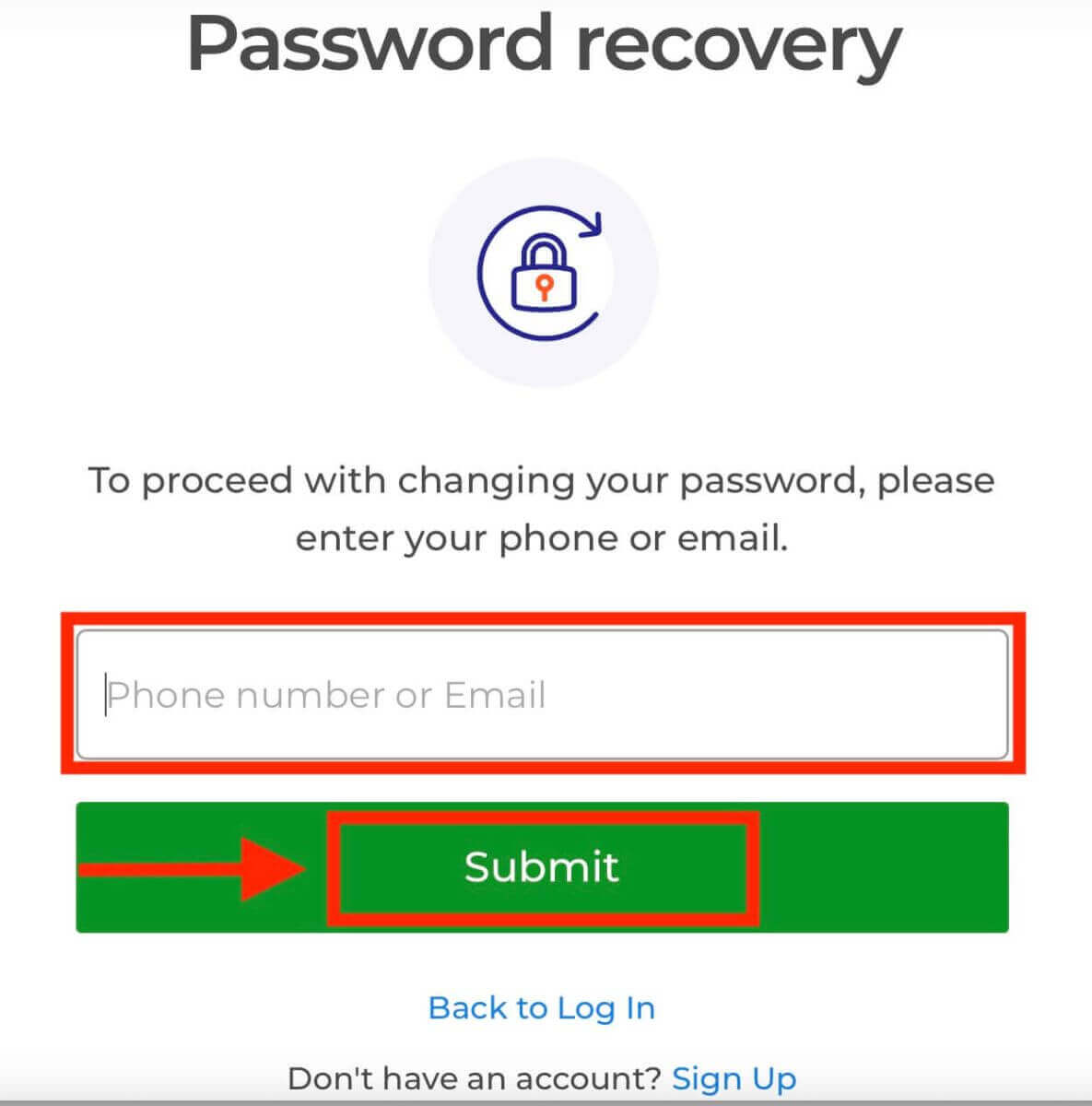
3. Exnova は、指定した電子メール アドレスにパスワード回復リンクを送信します。受信箱に Exnova からのメールが届いているか確認し、[パスワードを復元] をクリックします。
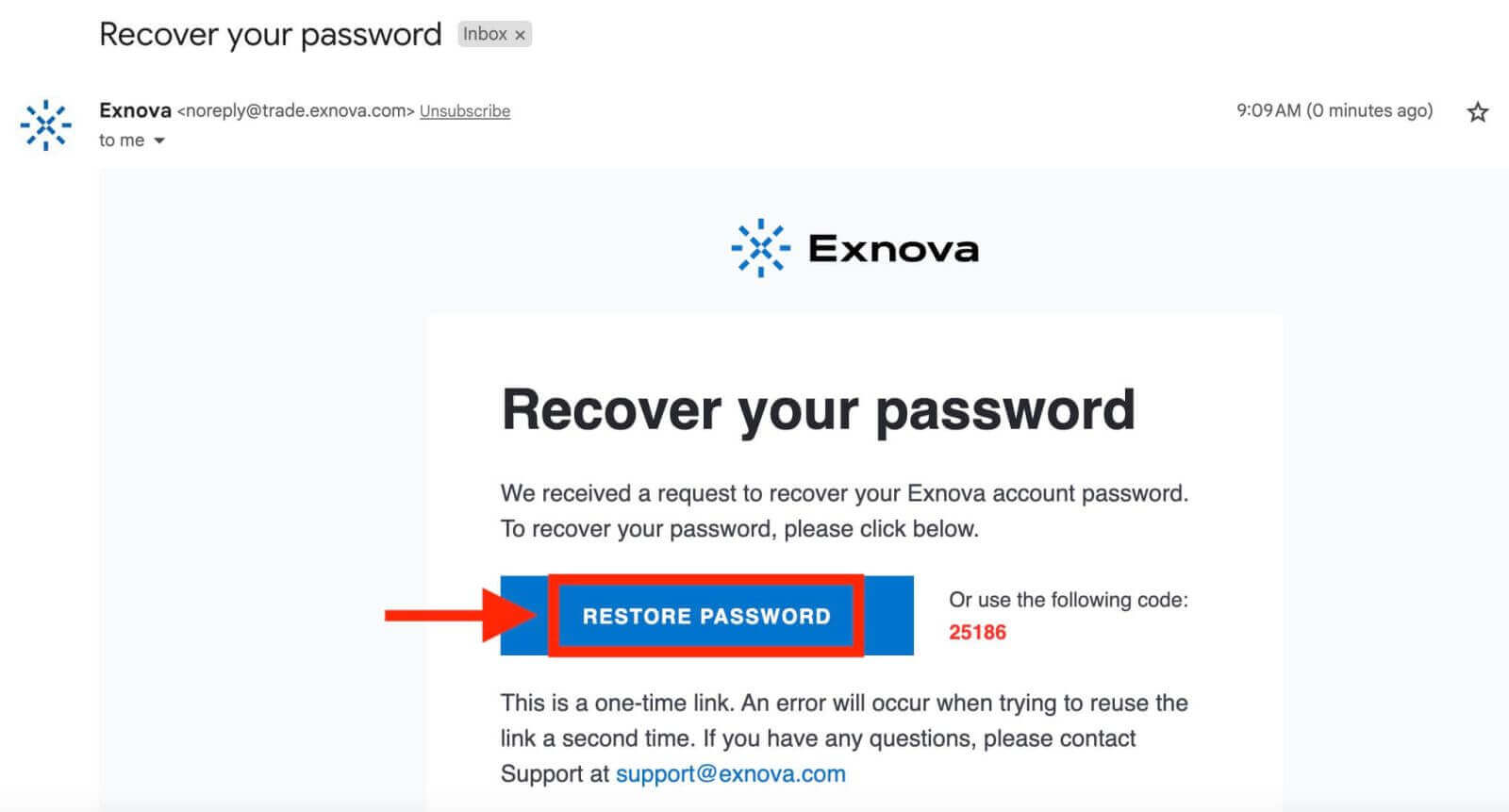
4. 電子メールのリンクをクリックすると、Exnova Web サイトの特別なセクションに移動します。ここに新しいパスワードを2回入力し、「確認」ボタンをクリックしてください。
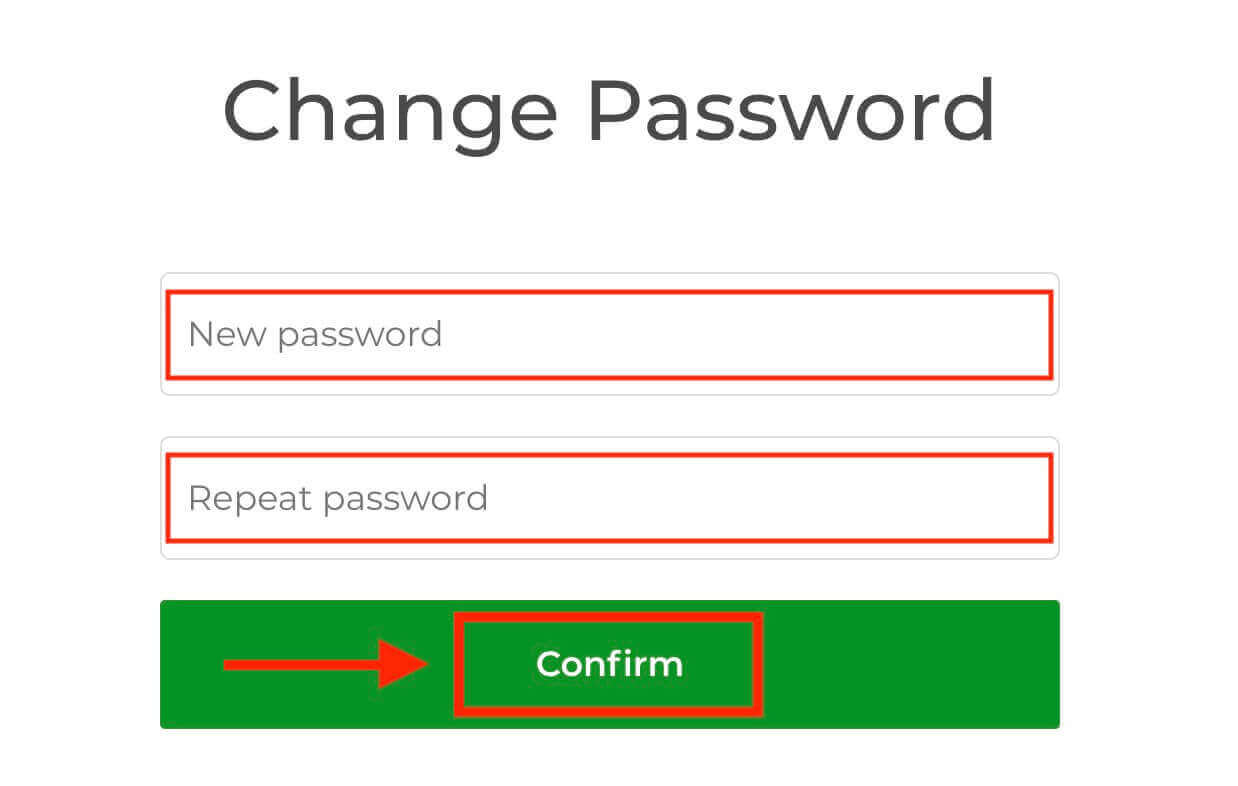
パスワードが正常にリセットされたら、Exnova ログイン ページに戻り、新しい認証情報を使用してログインできます。アカウントへのアクセスが復元され、仕事や活動を再開できるようになります。
Exnova ログインでの 2 要素認証 (2FA)
Exnova は、お客様の安全を常に重視しています。彼らは二要素認証 (2FA) と呼ばれる非常に強力なものを持っています。これはアカウントの追加のロックのようなものです。これにより、あなただけが Exnova アカウントにアクセスして取引を行うことができるようになります。すべてはアカウントを安全に保ち、自信を与えることです。Exnova で 2FA をセットアップするには、次の手順に従います。
1. Exnova アカウントにログインした後、アカウント設定セクションに移動します。通常、プロフィール写真をクリックし、ドロップダウン メニューから [個人データ] をクリックすると、これを見つけることができます。
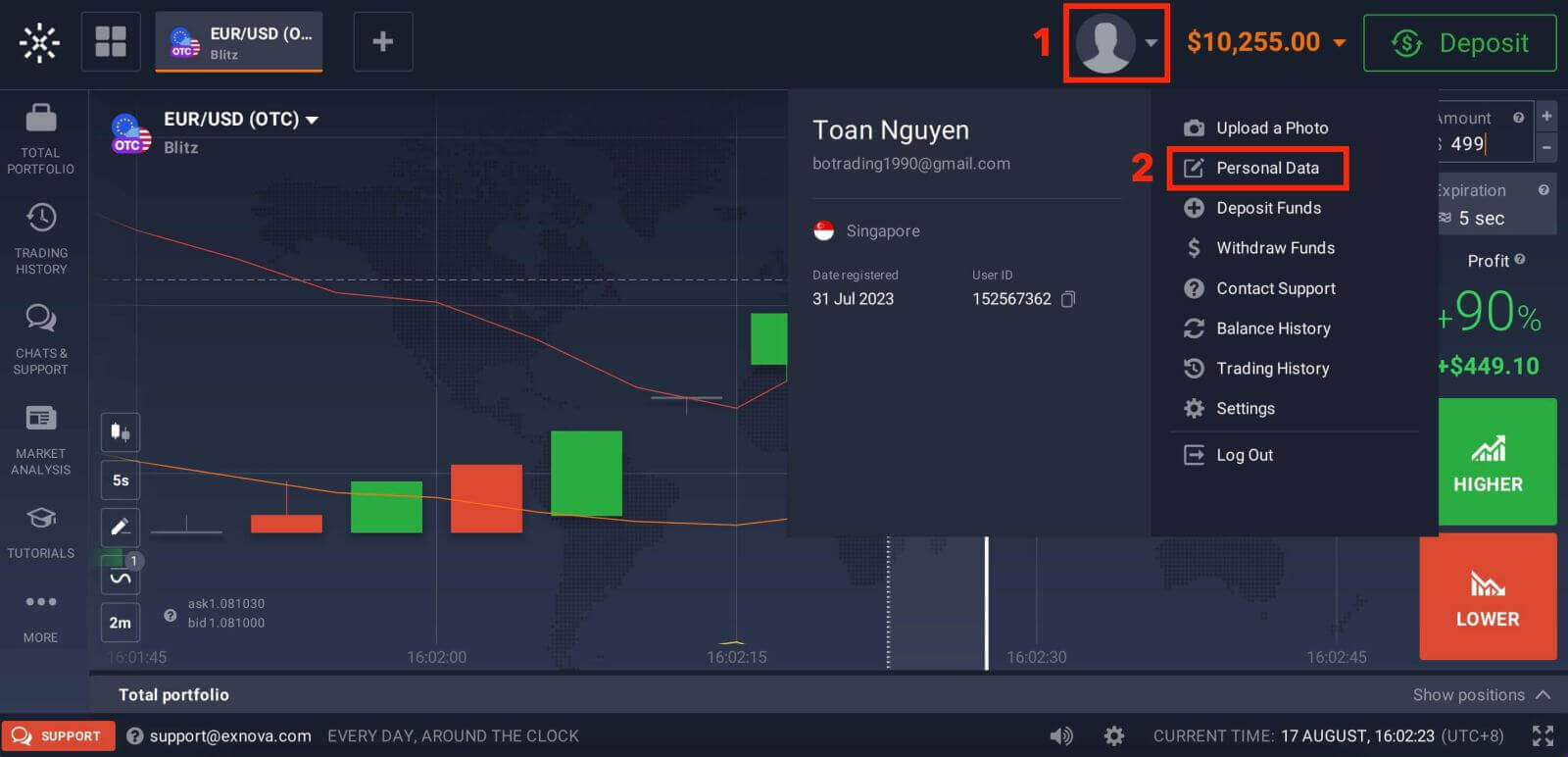
2. メインメニューの「セーフティセキュリティ」タブをクリックします。次に、「設定」をクリックします。
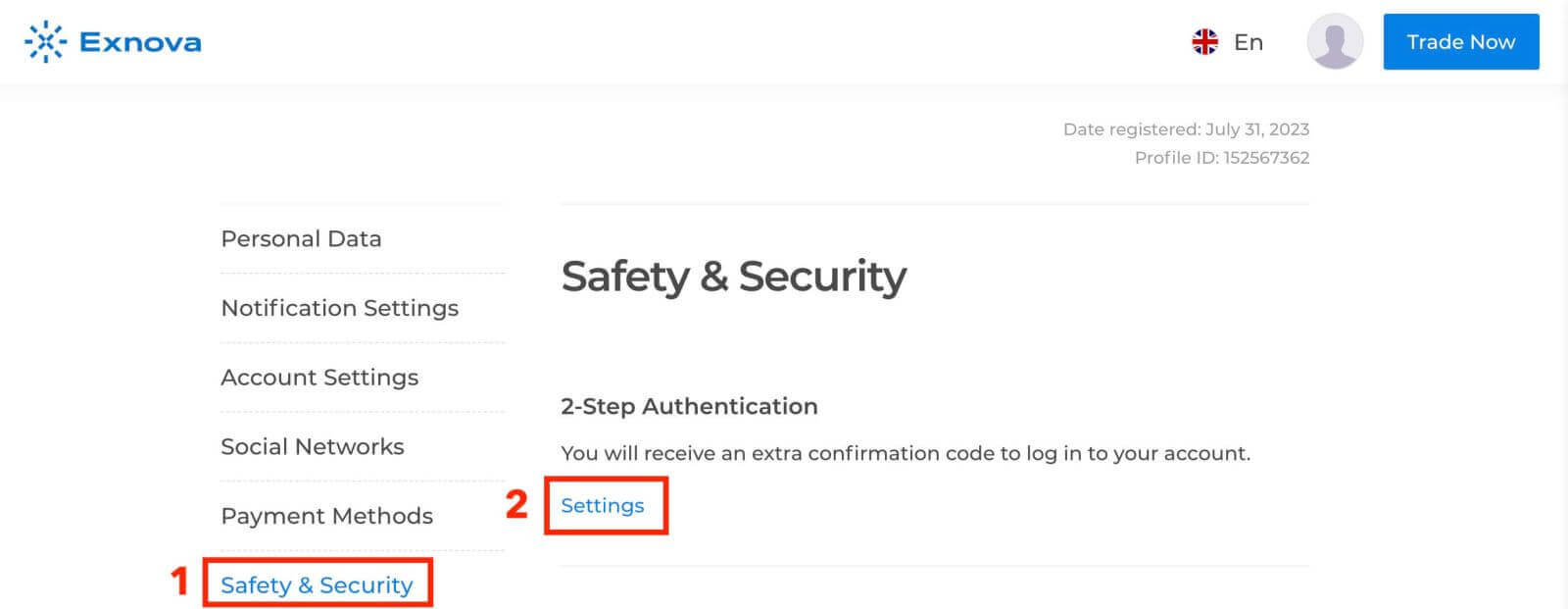
3. 表示される指示に従ってプロセスを完了します。
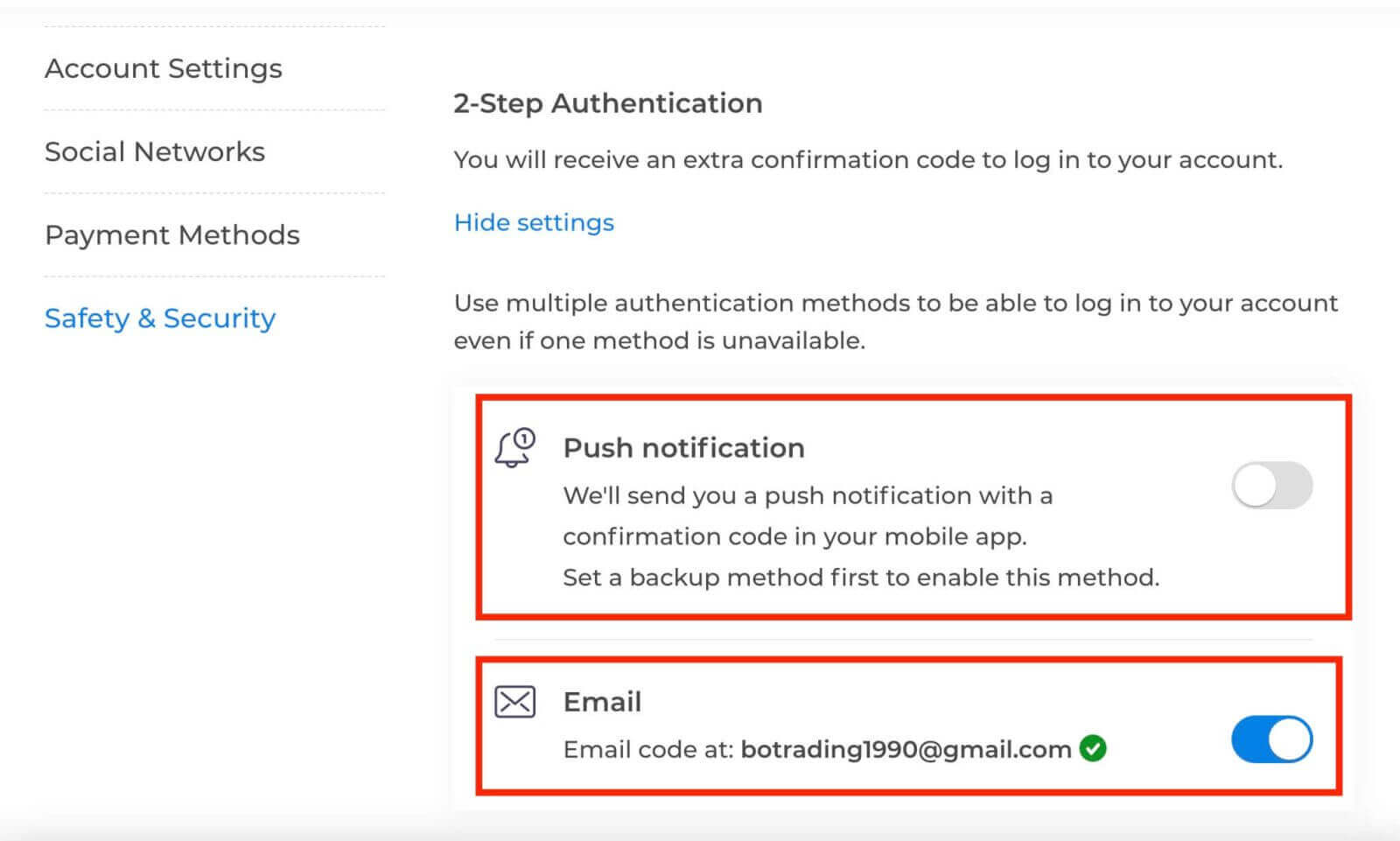
2 要素認証 (2FA) は Exnova の重要なセキュリティ機能です。Exnova アカウントに 2FA を設定すると、ログインするたびに固有の確認コードを入力する必要があります。
Exnovaへの入金方法
Exnova で暗号通貨 (BTC、ETH、BNB、ADA、LTC、USDT) 経由で入金
暗号通貨を使用して Exnova アカウントにお金を追加したい場合は、分散型金融の世界に足を踏み入れることになります。このガイドでは、仮想通貨資金を Exnova アカウントに簡単に入金できるように、その手順を段階的に説明します。ステップ 1: 入金セクションに移動する
取引ルームにいる場合は、緑色の「入金」ボタンを押します。このボタンはページの右上隅にあります。

ステップ 2: 入金方法として暗号通貨を選択する 入金
セクションでは、さまざまな資金調達オプションが表示されます。Exnova は通常、ビットコイン (BTC)、イーサリアム (ETH) など、さまざまな暗号通貨をサポートしています。「暗号通貨」オプションを選択します。これは、デジタル資産を使用してアカウントに資金を供給する意図を示します。
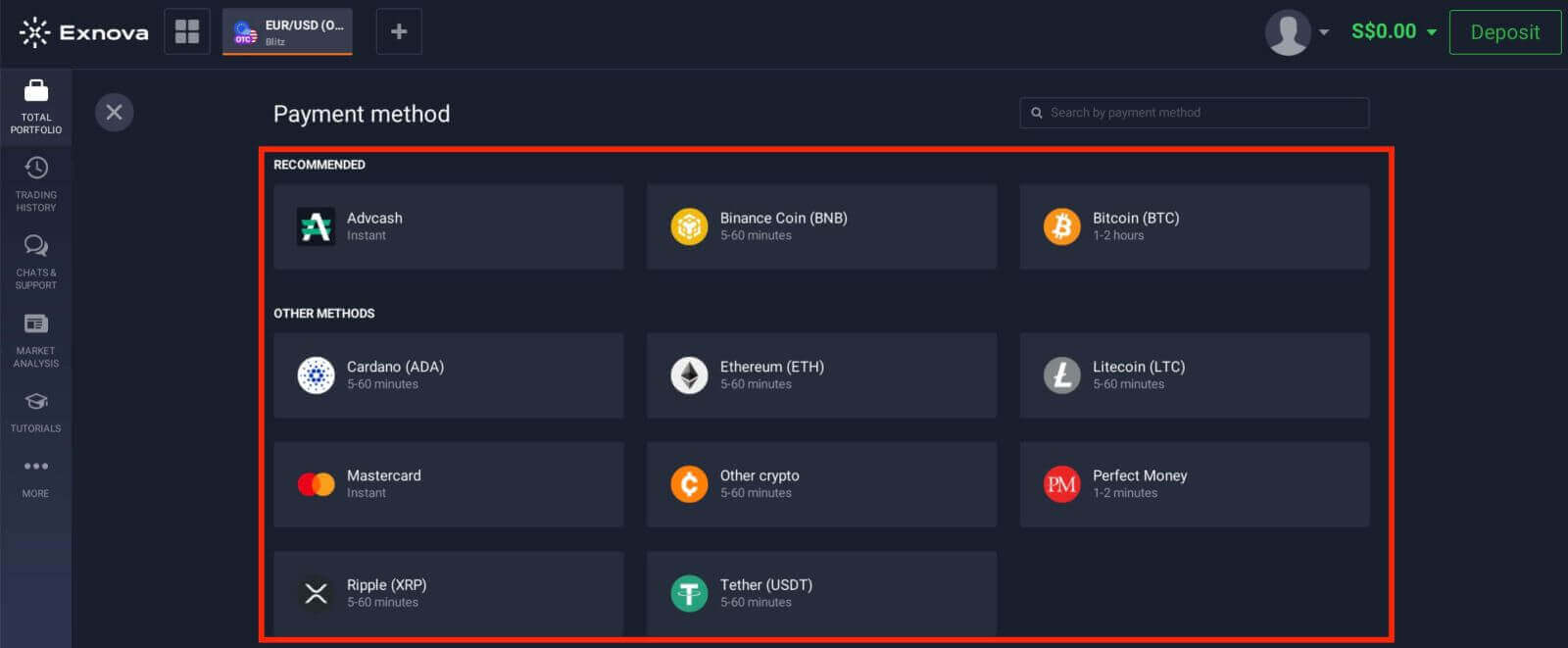
ステップ 3: 入金金額を入力
Exnova アカウントに入金する金額を入力します。Exnova には最低入金額制限と最高入金額制限があるため、入金額がこれらの境界内に収まるようにしてください。ビットコインの最大入金額は 2.000 ドル、最小入金額は 50 ドルです。
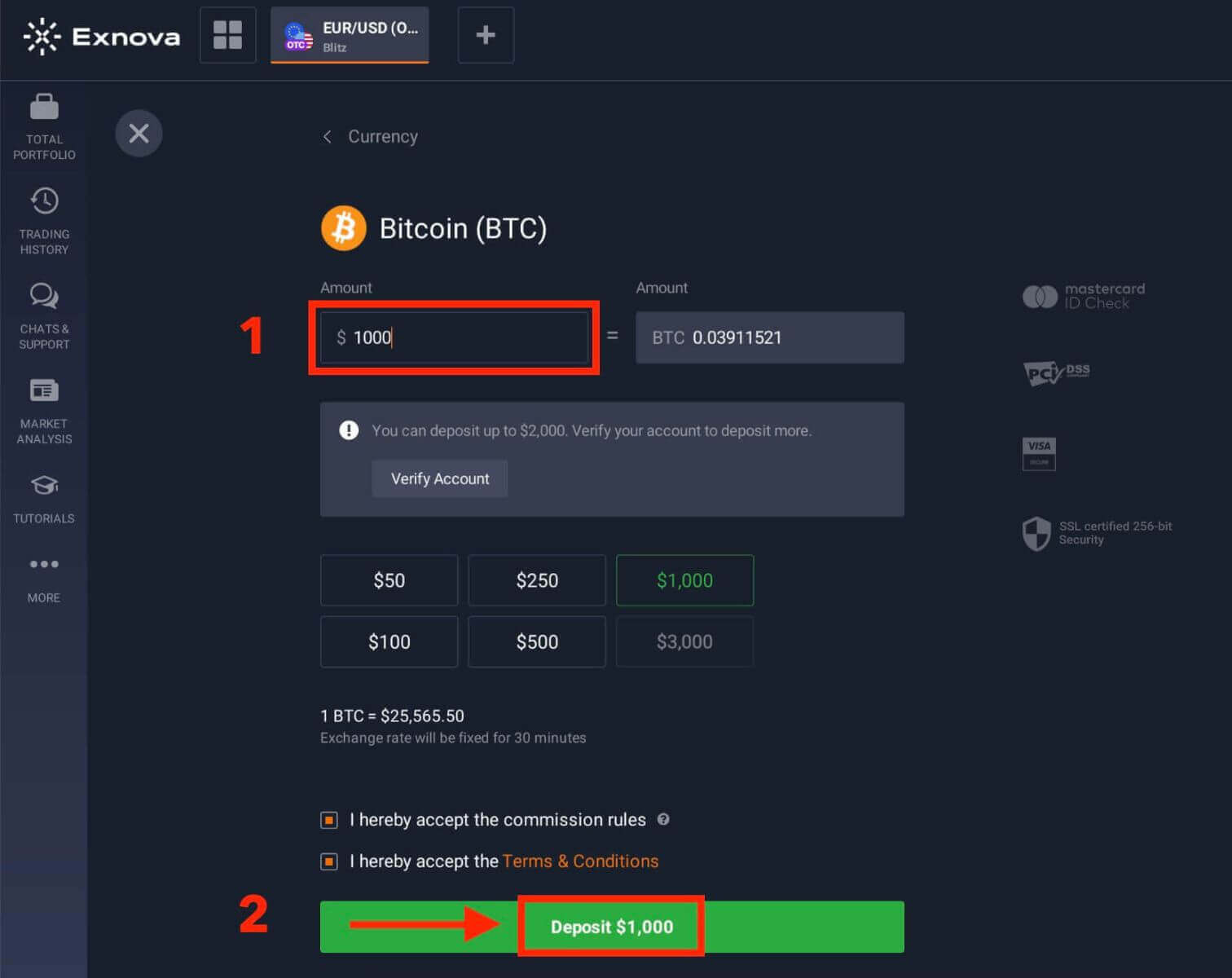
ステップ 4: 入金アドレスの生成 サポートされ
ている仮想通貨ごとに、Exnova は資金の送金先となる固有のウォレット アドレスを提供します。このアドレスは、暗号通貨の安全かつ正確な転送を保証するために非常に重要です。指定されたウォレットのアドレスをコピーします。
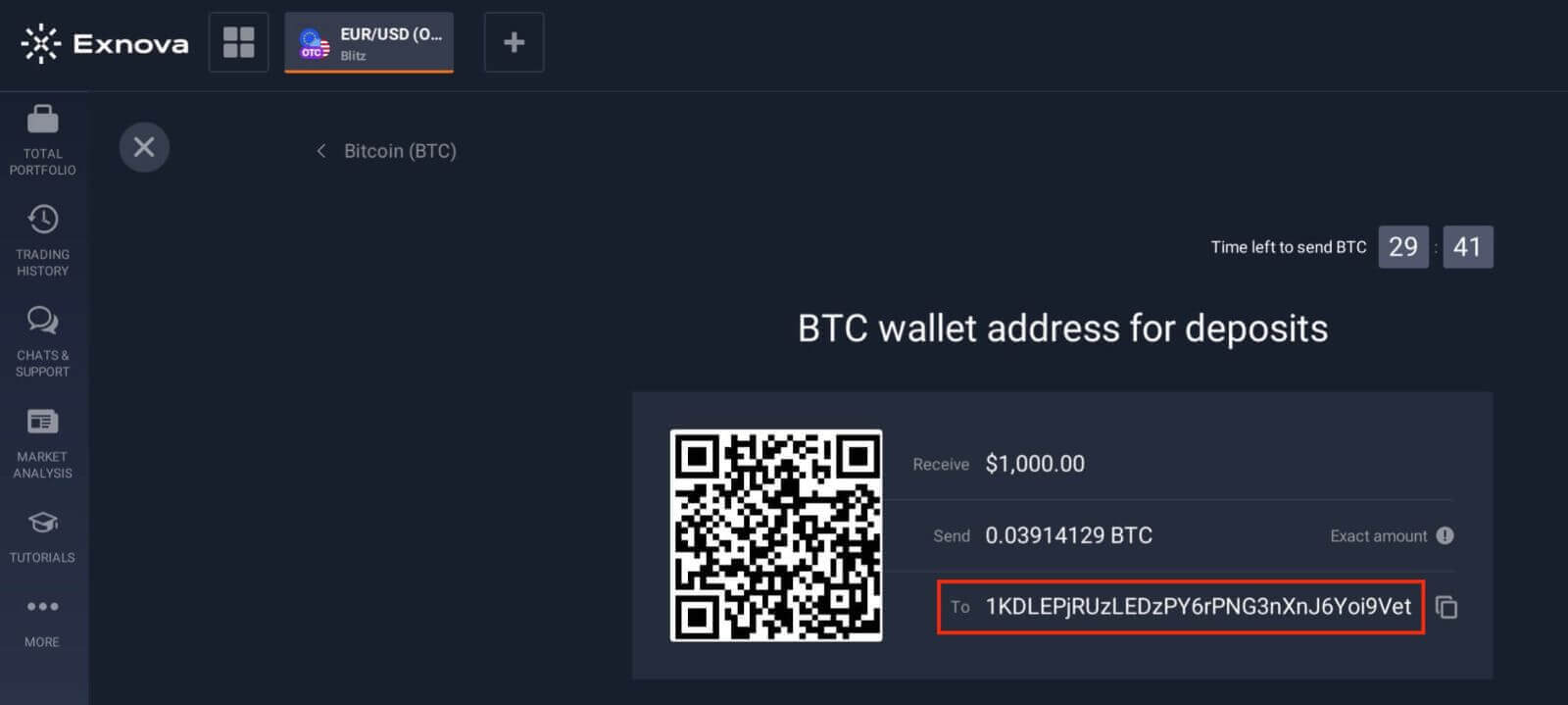
ステップ 5: 暗号通貨送金を開始する
個人の暗号通貨ウォレットまたは資金の送金元となる取引所アカウントを開きます。前のステップでコピーした Exnova ウォレット アドレスへの送金を開始します。送金を確認する前に、住所を正確に入力し、すべての詳細を再確認してください。
ステップ 6: 検証と確認
送金が開始されたら、Exnova がデポジットを処理する前に、ブロックチェーン上で必要な数の確認を待つ必要がある場合があります。これは、トランザクションのセキュリティと整合性を確保するのに役立ちます。
ステップ 7: 変換と可用性
Exnova は、暗号通貨デポジットをプラットフォームのネイティブ通貨または別の適用可能な通貨に変換する場合があります。この変換により、プラットフォーム上でさまざまな金融活動にシームレスに従事できるようになります。
Exnova で銀行カード (Mastercard) 経由で入金
Exnova で Mastercard を使用してお金を追加するのは非常に簡単です。このようにして、資金を投資やその他のお金関連のことに使用できるようになります。ステップ 1: アカウントのセットアップとログイン
Exnova に入金する前に、アカウントが正常に作成され、ログインしていることを確認してください。まだ登録していない場合は、Exnova Web サイトにアクセスして登録プロセスに従ってください。
ステップ 2: デポジットセクションに移動する ログインする
と、ダッシュボードに移動します。「入金」セクションをクリックします。
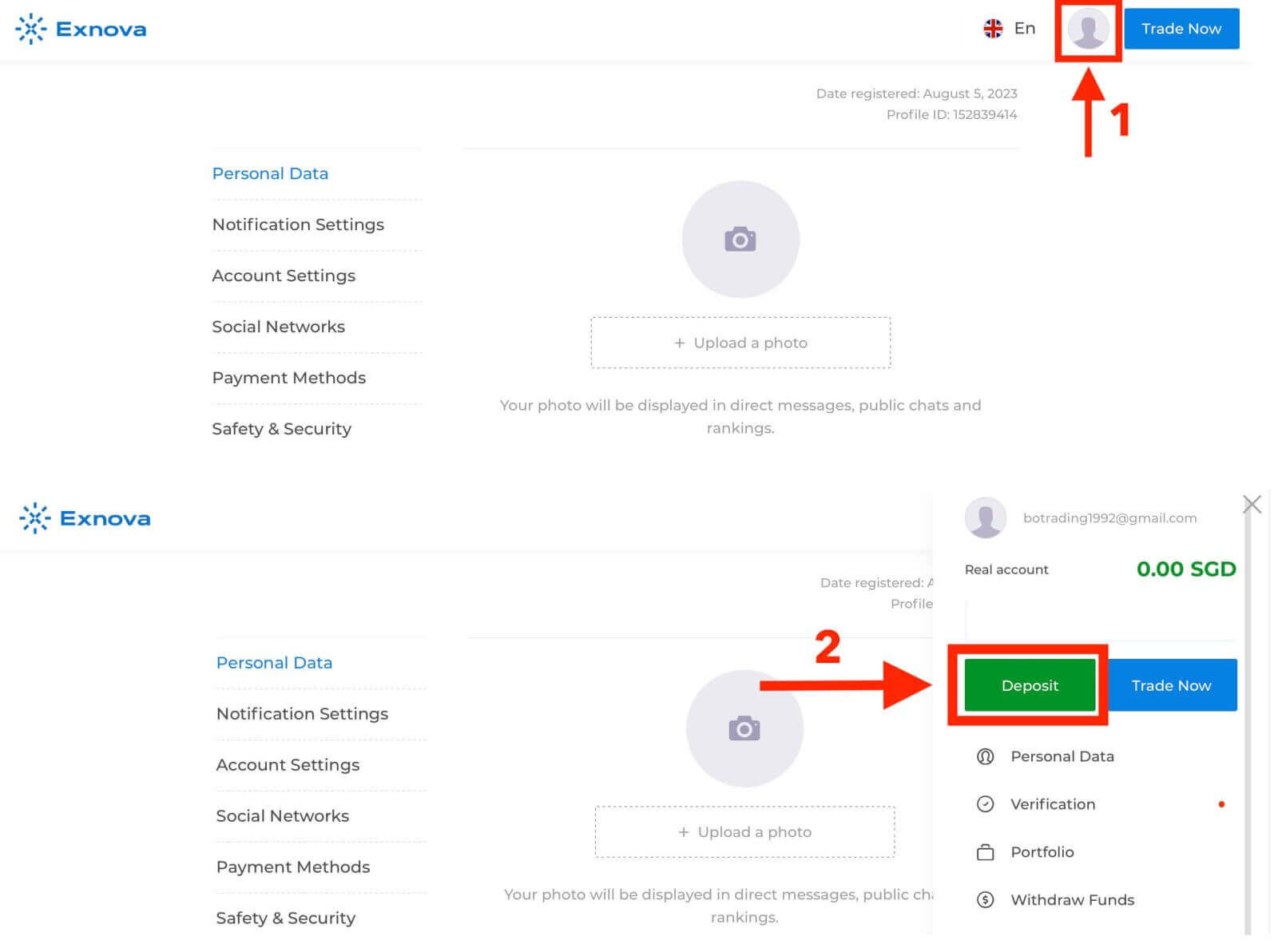
ステップ 3: 希望の支払い方法を選択する
Exnova では、入金用にさまざまな支払い方法を提供しています。支払い方法は「マスターカード」を選択してください。
ステップ 4: 入金額を入力します
Exnova アカウントに入金する金額を指定します。Exnova には最低入金額制限と最高入金額制限があるため、入金額がこれらの境界内に収まるようにしてください。Mastercard の場合、最大入金額は $1.000.000、最低入金額は $10 です。
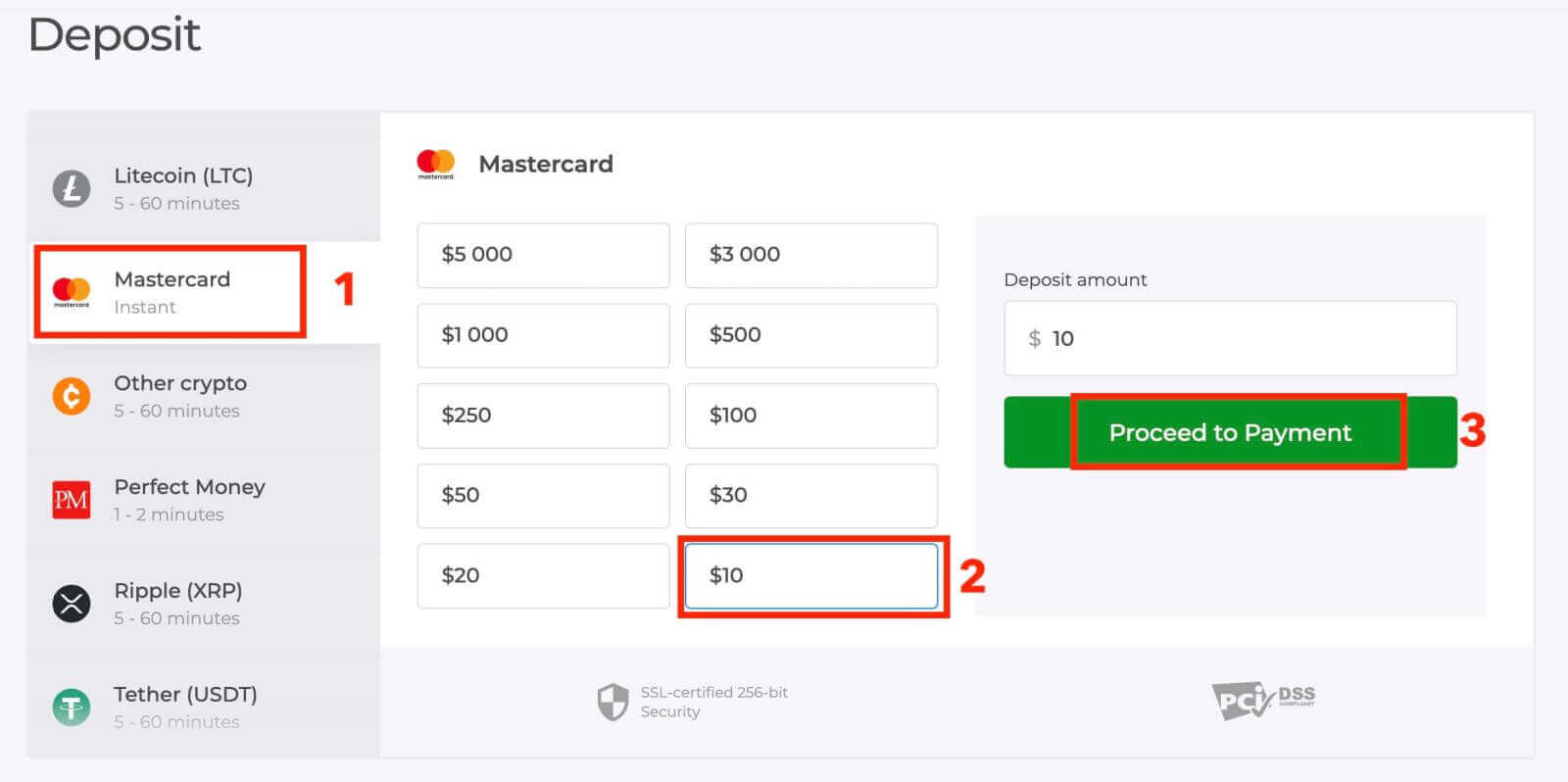
ステップ 5: 支払いの詳細を入力する
新しいページにリダイレクトされ、カード情報の入力が求められます。Exnova はセキュリティを重視しているため、機密情報は暗号化され、細心の注意を払って取り扱われます。
- カード所有者名: Mastercard に表示される名前。
- カード番号: カード表面に記載されている 16 桁の番号。
- 有効期限: カードの有効期限が切れる年と月。
- CVV/CVC: カード裏面の 3 桁のセキュリティ コード。
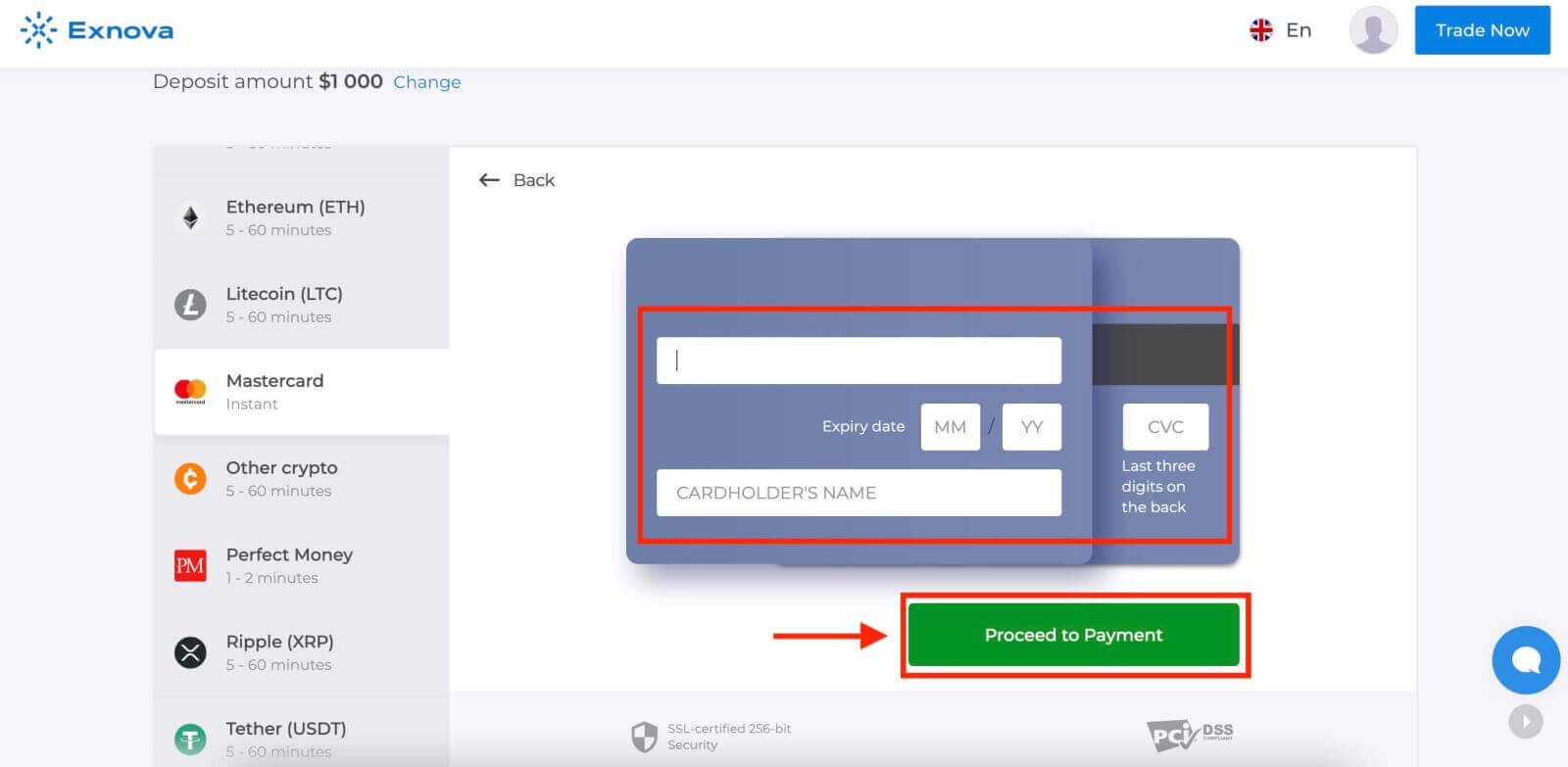
必要な手順をすべて完了したら、「送信」ボタンをクリックしてください。
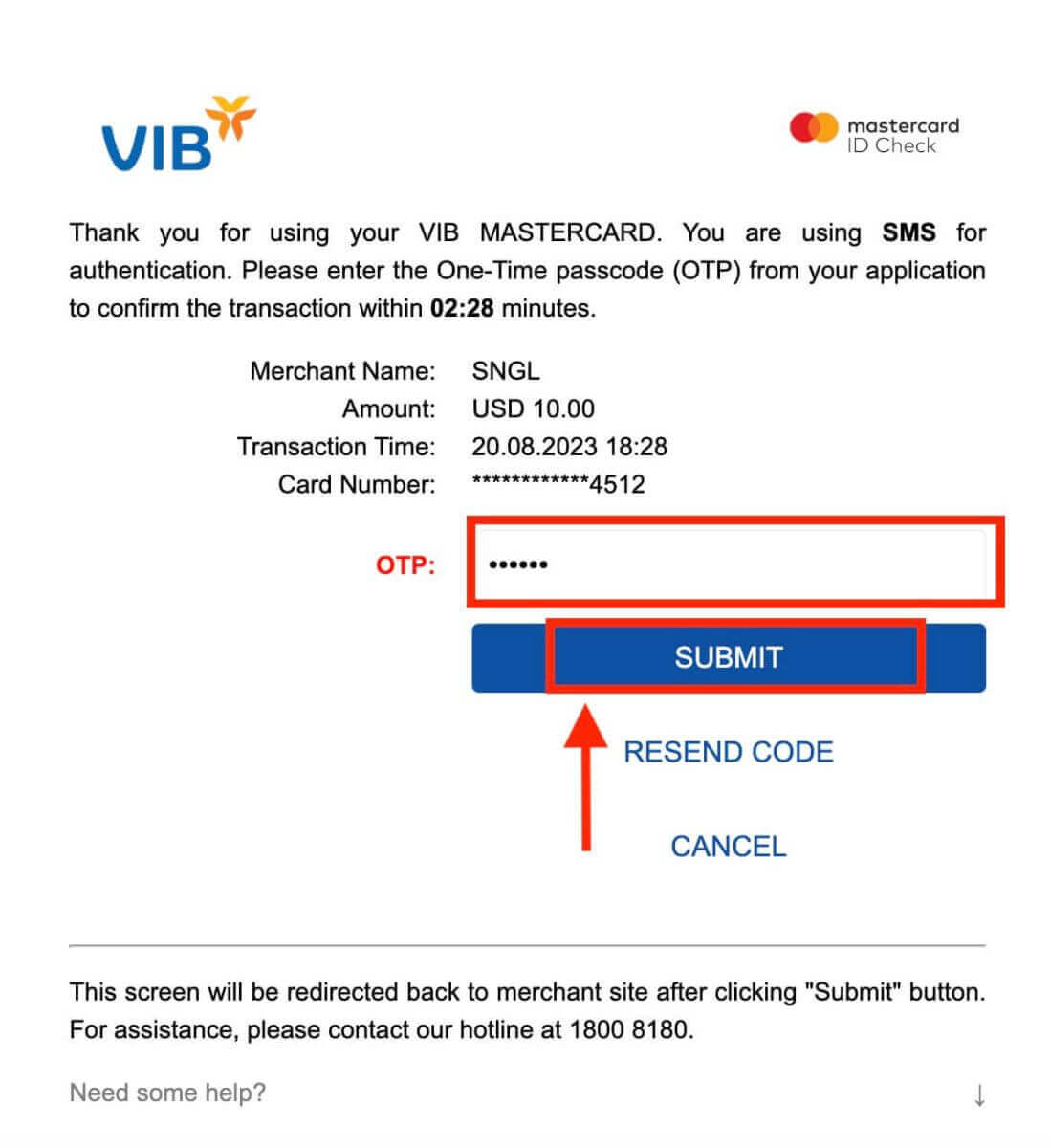
ステップ 6: 確認と通知
デポジットが正常に処理されると、プラットフォーム上で確認通知が届きます。さらに、入金取引を確認する電子メールまたは SMS を受け取る場合があります。
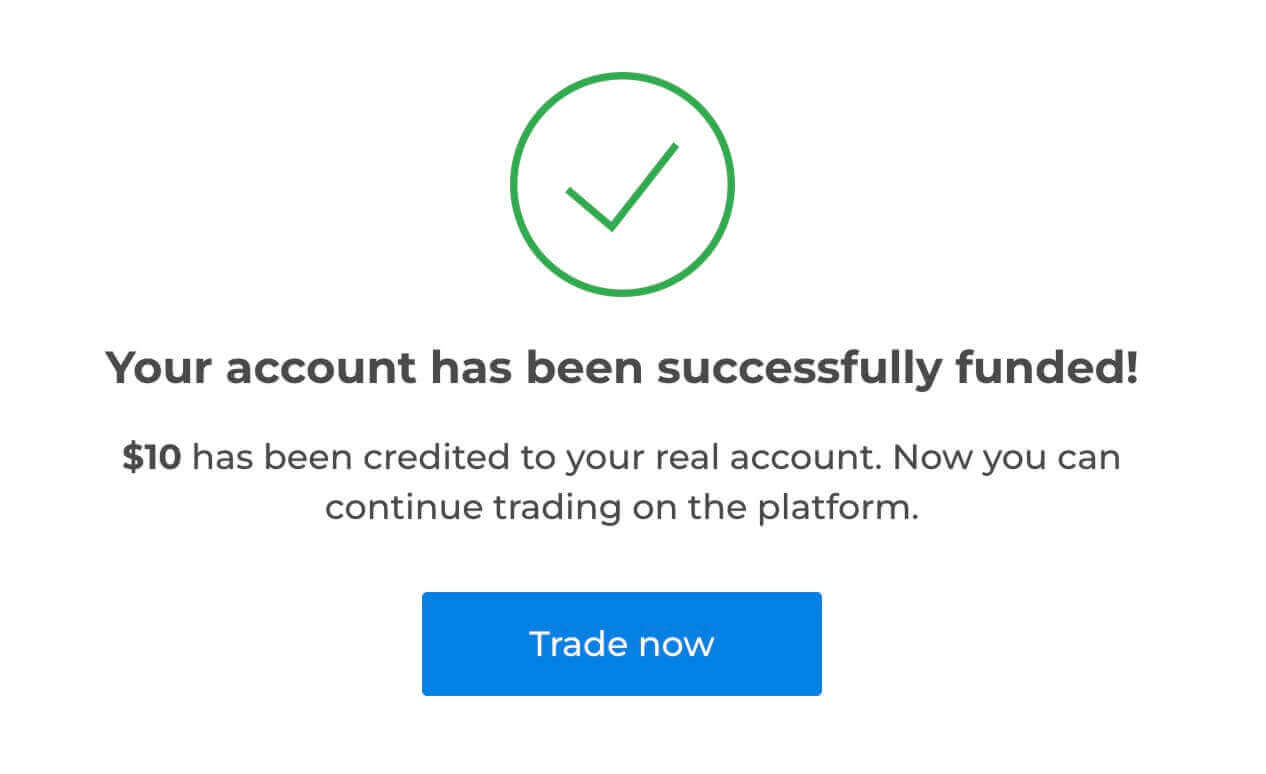
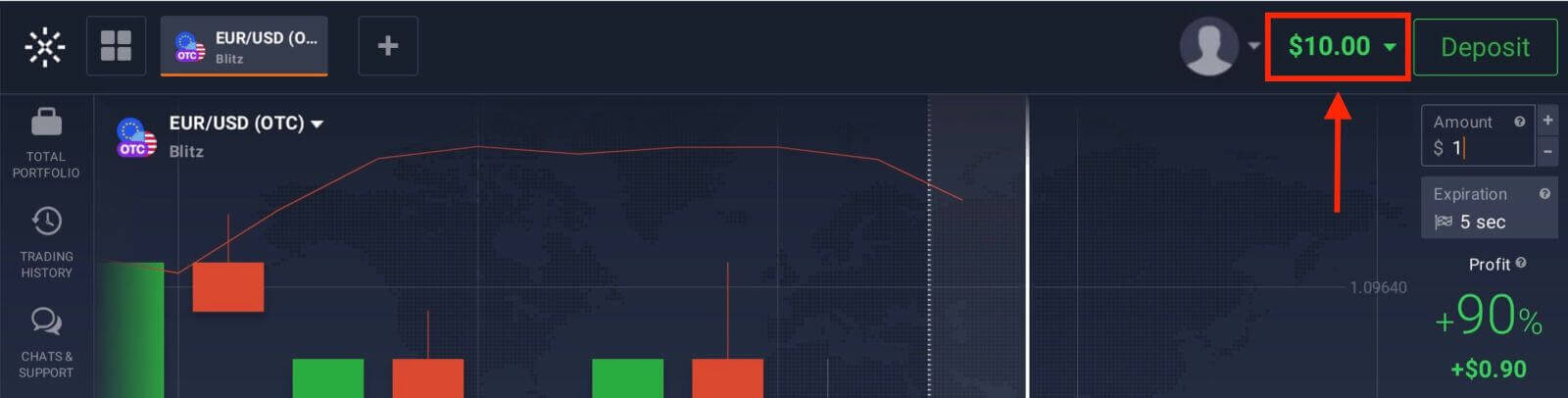
Exnova の電子ウォレット (Advcash、Perfect Money) 経由で入金する
お金を追加する本当に簡単な方法は、電子ウォレットを使用することです。このガイドでは、最も気に入った電子ウォレットを使用して Exnova アカウントに資金を入金する方法を段階的に説明します。ステップ 1: 入金セクションに移動する
取引ルームにいる場合は、緑色の「入金」ボタンを押します。このボタンはページの右上隅にあります。

ステップ 2: 入金方法として電子ウォレットを選択する
サポートされている電子ウォレットのリストから、入金に使用する電子ウォレットを選択します。Exnova は通常、Advcash、Perfect Money などの人気のある電子ウォレットをサポートしています。選択した電子ウォレットをクリックして続行します。
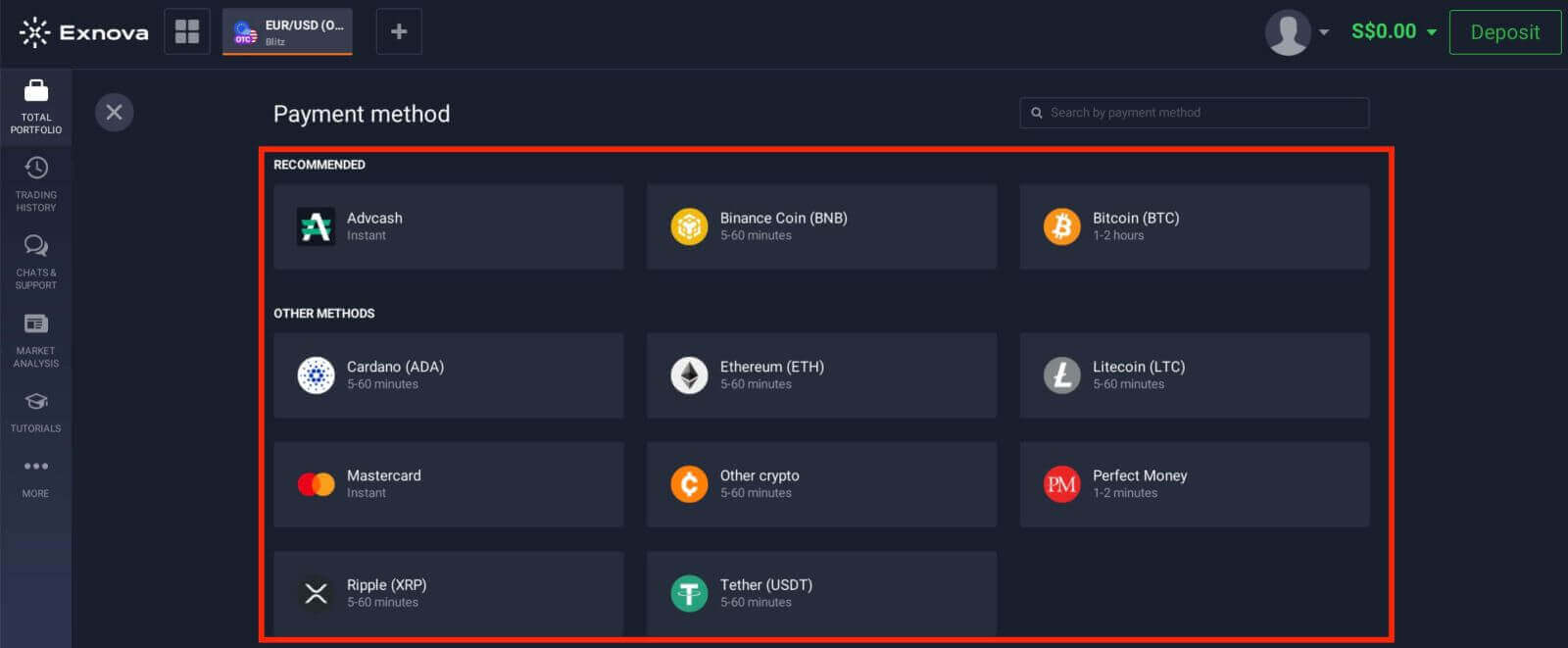
ステップ 3: 入金額を指定する
Exnova アカウントに入金する予定の金額を入力します。選択した金額が Exnova の最小および最大入金額制限を遵守していることを確認してください。最大入金額は $1.000.000、最小入金額は $10 です。
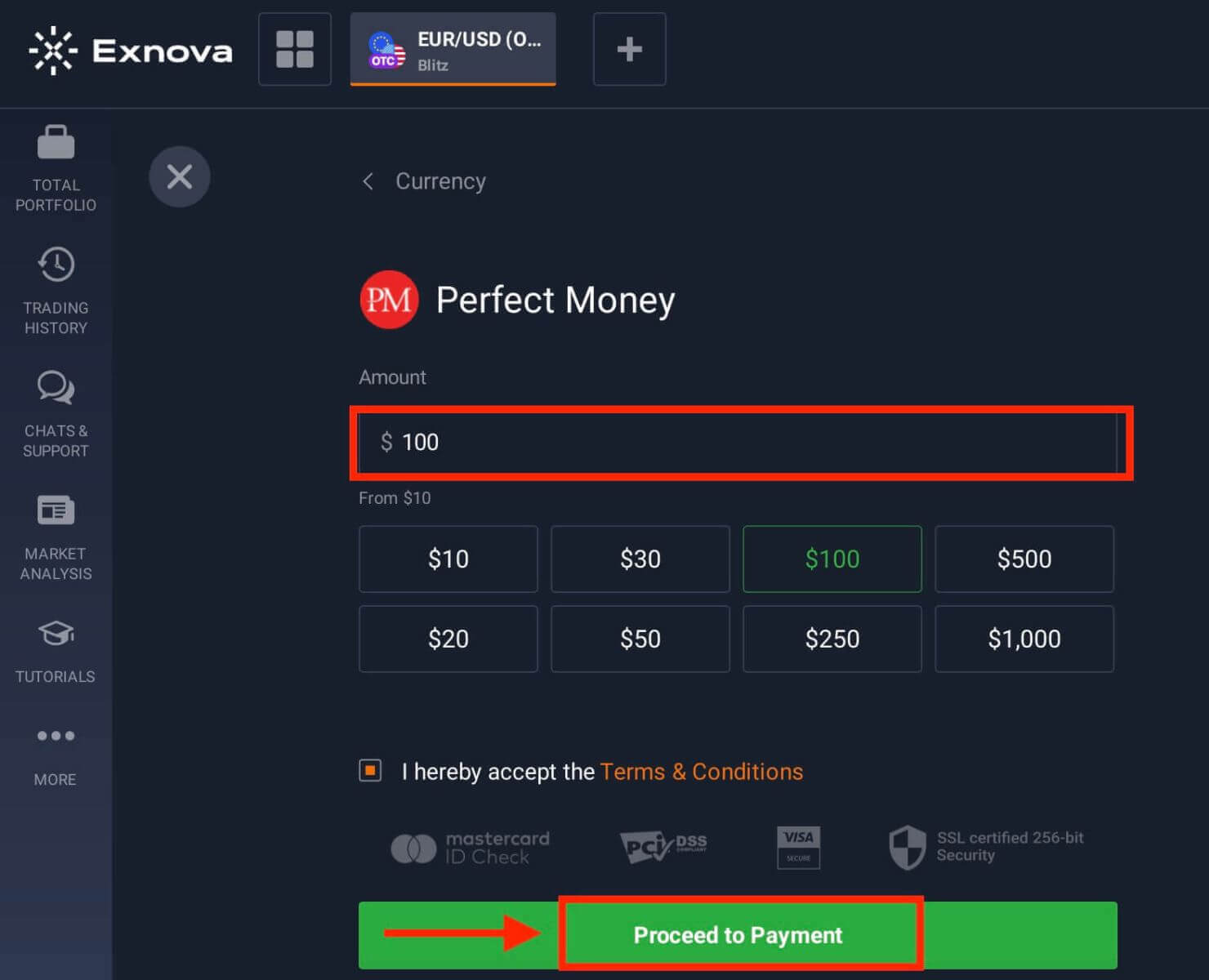
ステップ 4: 電子ウォレットで認証する
選択した電子ウォレットのインターフェイスに移動して、認証プロセスを完了します。資格情報を使用して電子ウォレット アカウントにログインし、トランザクションを確認します。
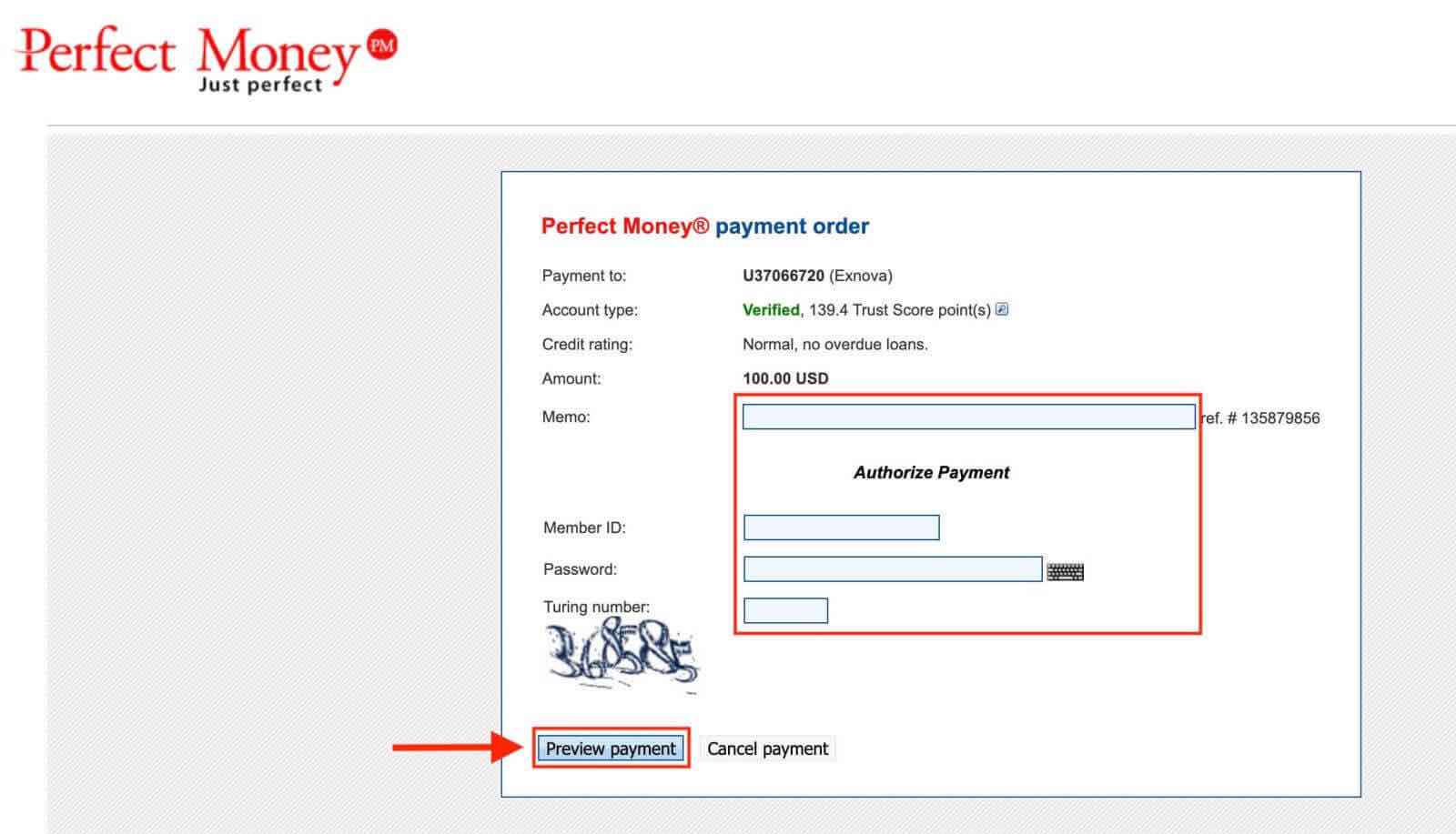
ステップ 5: 確認と通知
正常に完了すると、Exnova プラットフォーム内の画面上に確認が表示されます。さらに、Exnova は入金取引を通知する電子メールまたは通知を送信する場合があります。


